はじめに
今回はRe-Pro1の使い方を紹介します。
これはu-he社が出しているProphet-5を再現したシンセサイザーです。

俗に言う「ビンテージシンセ」の再現プラグインになります。
↓シンセの歴史などはこちらで解説。
これはu-heの「Repro」購入で入手できます。

Reproには「Repro 5」と「Repro 1」の2つが入ってます。
・5は和音が出せるシンセサイザーです
・1は和音が出せないがステップシークエンサーに特化したシンセサイザー
処理負荷があまりにも大きいので「和音の5」と「シークエンサーの1」に分かれたようです。
Repro-5についてはこちらで解説。

RePro-1の導入
任意のDAWを立ち上げ。(ここではabletonを使用)
RepProは音源なので音源の所に挿します。
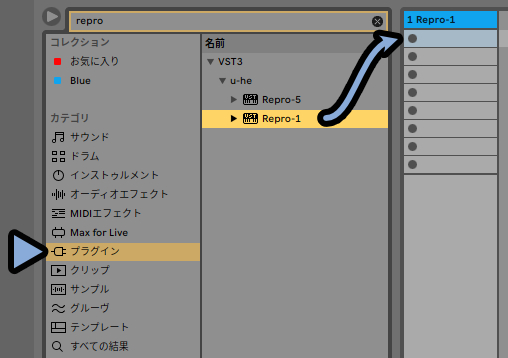
Abletonの場合はスパナマークを選択。
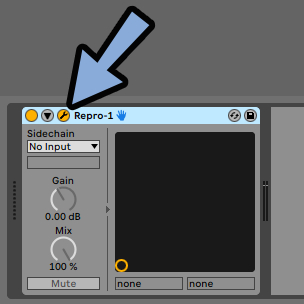
するとこのような画面が出てきます。

これでRepro-1の導入が完了です。
RePro-1の基本操作
つまみのパラメーターはマウスクリック → 上下移動で動かせます。
Shift+クリック → 上下移動でより細かな調整(0.1以下移動)
ダブルクリックでメーカー側が用意した初期値に戻せます。
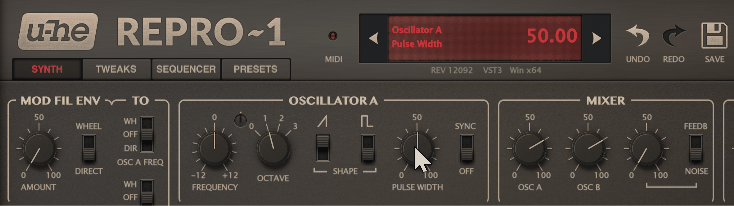
画面の何もない所を右クリック。
これで画面の大きさを変えれます。
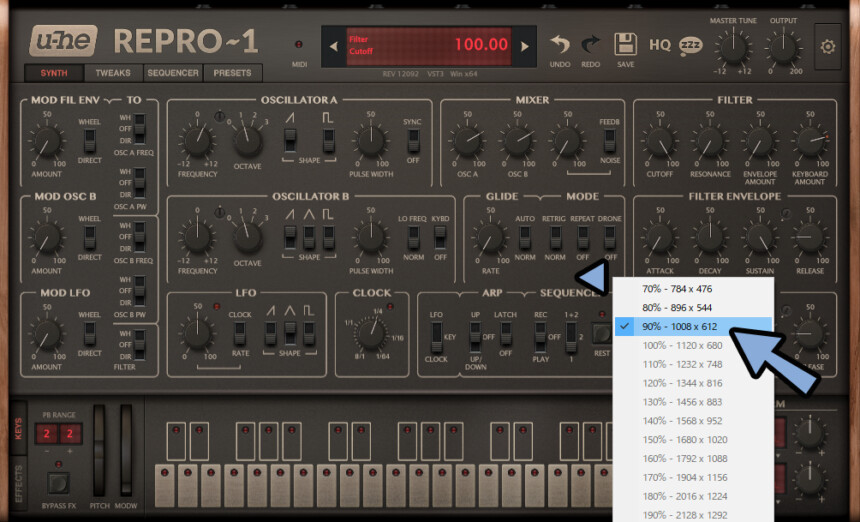
左上の「TWEAKS」を有効化。
するとシンセサイザーの詳細設定が見れます。

左上のPRESETSを選択。
するとメーカー側が用意したプリセットが使えます。
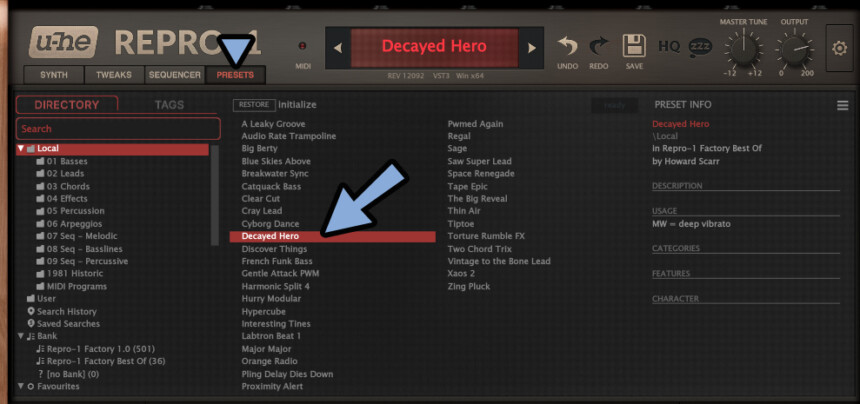
左側はプリセットが入ったフォルダーです。
試しに「Seq – 」系のフォルダーを選択し、任意のプリセットを選択。
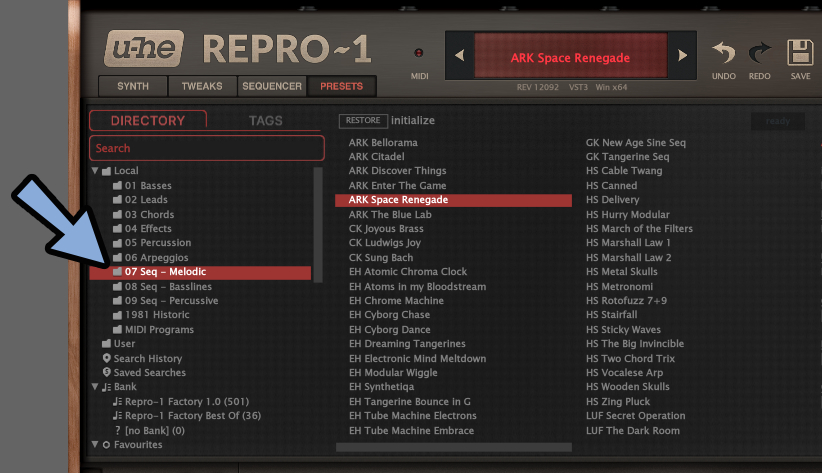
その状態で「SEQUENCER」を選択。
するとRepro-1の特徴とも呼べる「ステップシークエンサー」機能が使えるようになります。
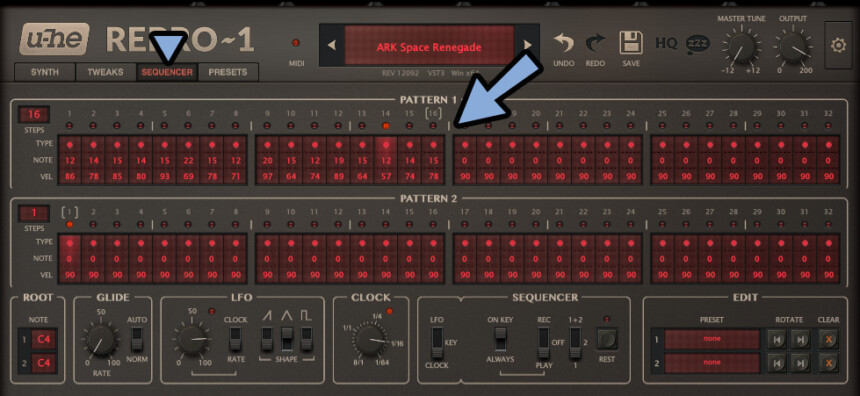
任意のMIDIキーを入力。
するとシークエンサーが動き出して音が鳴ります。
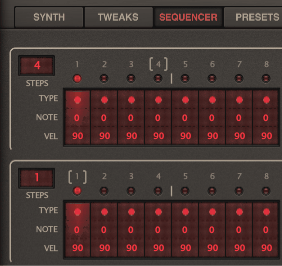

シークエンサーの詳細はのちほど解説。
画面上部のプリセットの文字を選択することでもプリセットを選べます。
表示される内容は「PRESETS」で選択したフォルダーに連動します。
ここで「init」を選択。
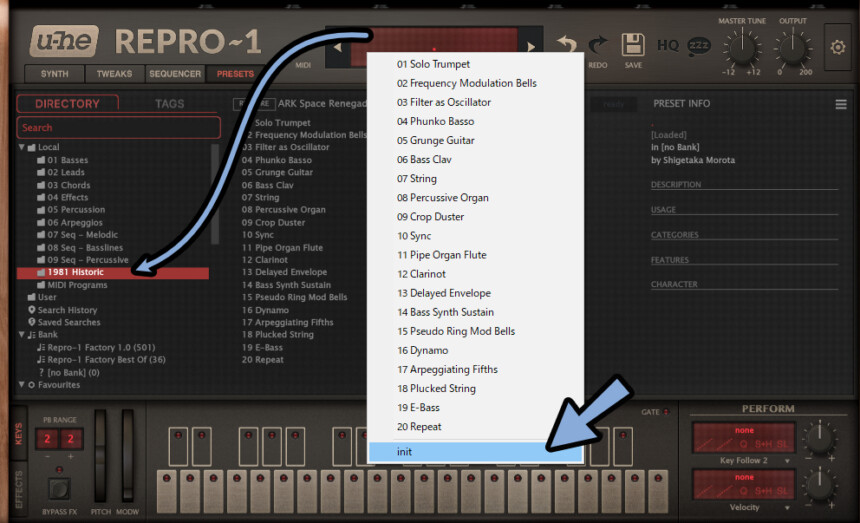
するとRepro-1を初期状態に戻せます。


プリセット数の少ないフォルダを選ぶと「init」が押しやすいです。
UNDOは戻る、REDOは進むです。
「Ctrl+Z」と「Ctrl+Y」とほぼ同じです。
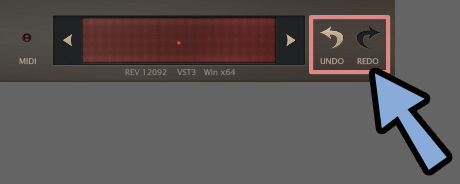

ショートカットキーで戻った場合、REDOボタンが押せなくなります。
Repro-1は1音しか出せませんが、和音の入力はできます。
和音を入力した時の挙動はTWEAKSで見たGLIDE右下にある「NOTE PRIORITY」で変えれます。

【NOTE PRIORITY】
・LOW → 入力した音から一番低い音を鳴らす
・HIGH → 入力した音から一番高い音を鳴らす
・LAST → 一番最後に入力した音を鳴らすHQはCPU負荷を上げて音を良くする機能です。(基本的には不要)
ZZZはスリープモードで動作が無い時に無操作オフが入りCPU負荷が抑えられます。


HQは極端に変化させた音を作らない限り入れる必要はないです。
ただでさえ重いReproがさらに重くなります。
以上がRepro-1の基本操作です。
オシレーターとノイズ生成(VOC)
このシンセサイザーの処理の流れは下図の通り。
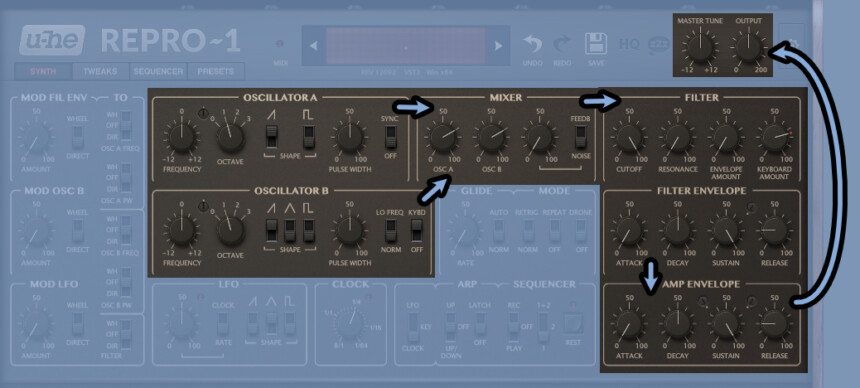
中央に「2つのオシレーター」と「ノイズ生成器+フィードバック回路」があります。
ミキサー部分でその3つの音量を調整します。

まずオシレーターAから見ていきます。
それぞれの設定項目は下記の通り。
・FREQUENCY → 音程を操作(半音±12)
・Fine Tune → 半音以下の音程操作(±0.2半音)
・OCTAVE → 1~3オクターブ上げる
・SHAPE → 波形(Aはノコとパルスのみ)
・PULSE WIDTH → パルス波の形調整(ノコギリ波では無効)
・SYNC → オシレーターBの影響を受ける
MIXERで「OSC B」と「Noise/FEED B」の音量を0に設定。
この状態で操作すると変化が分かりやすいです。

PULSE WIDTHはパルス波を有効にした時だけ変化が生まれます。
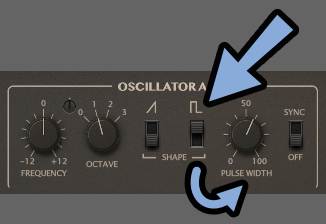
またSHAPEの2波形は合成して使えます。
この場合も「PULSE WIDTH」を操作すると変化が表れます。

ちなみに、波形の確認はこちらのプラグインを使いました。
SYNCは「OSC B」の音程の影響を受ける機能です。

OSC Bの波形が0になると、Aの波形が強制的にリセットする処理になります。

その結果、当たり所が良ければ…
ノコギリ波の場合は少し小さくなり山が2つできるような挙動になります。

SC Bの波形との兼ね合いではこの形にならないこともあります

結構、制御不能なパラメーターになります。
音作りとして飛び道具的に使うのがおすすめ。
次はオシレーターBから見ていきます。
それぞれの設定項目は下記の通り。
・FREQUENCY → 音程を操作(半音±12)
・Fine Tune → 半音以下の音程操作(±0.2半音)
・OCTAVE → 1~3オクターブ上げる
・SHAPE → 波形(Bはノコと三角とパルス波)
・PULSE WIDTH → パルス波の形調整(パルス波のみ有効)
・LO FREQ → 波形を拡張して音程を大きく下げる(オシレーターBをLFO的に使う用)
・KYBD → MIDIによる音程入力の有
LO FREQは音を出す用途として使えないぐらい波形を拡張します。
KYBDはオフにするとMIDI入力による音程の変化が消えます。


LO FREQとKYBDはセットでオシレーターBをLFO的に使う用と考えてください。
LO FREQを有効化すると音的には「プチプチした感じ」に聞こえます。
そしてKYBDも有効化するとMIDIの音程によってLFOの間隔が変化しません。

以上がオシレーターの基本です。
そしたら詳細設定について見ていきます。
オシレーターの詳細設定(TWEAKS)
RePro-1は「TWEAKS」を押すと細かな設定画面が見れます。
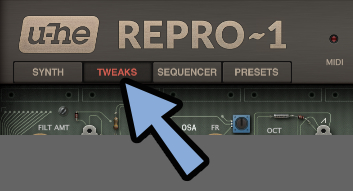
文字が表示されたところをクリック。
すると波形の形を微調整できます。

それぞれの意味は下記の通り。
【Ideal】
・理想的な形に近い波形
・シンプルで明瞭な形
【P1】
・パルス波の波形が上下反転する
・OSC Aの場合はSync操作で基音が動きにくい
【P5】
・標準設定、Idealより揺らぎがある、
・OSC Aの場合はSync操作で基音が動きやすい波形的にはこんな感じです。
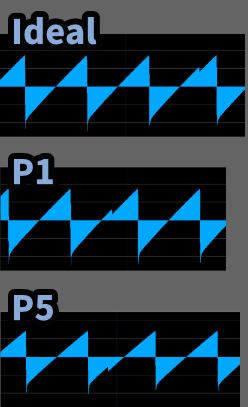
P1はパルス波が上下反転します。
それ以外は大体同じです。


正直、P1の反転以外は音を聞いた体感的な違いはほぼ無いと思います。
マニア向けの設定項目。
正直、何でもいいです。
P1のパルス波は反転するのでP5のパルス波と合わせると意図しない音になる可能性があります。
その点だけ注意してください。
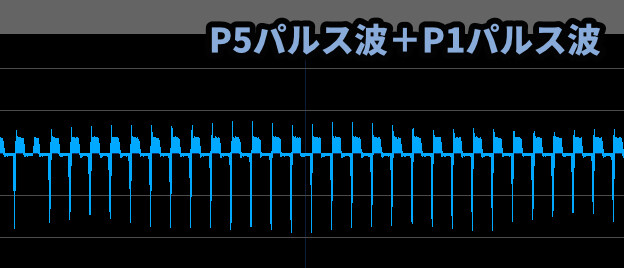
OSC Bの方には「Bottom」という設定項目が増えます。
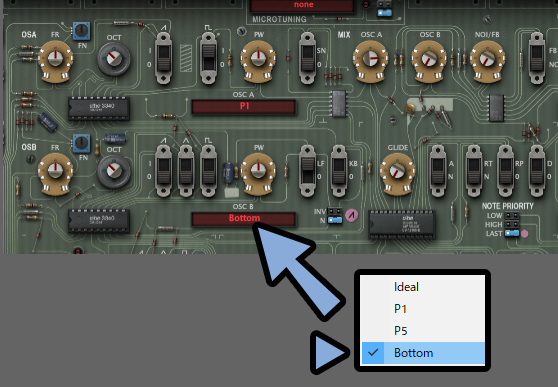
Buttomを選択すると音量が少し変わります
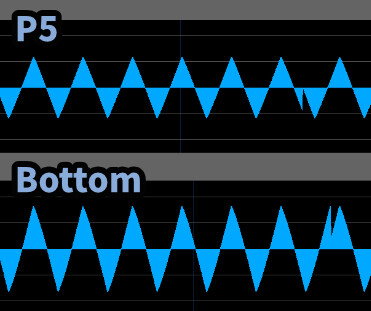
三角とパルス波に使うとP5に比べ、波形の幅が上がります。
(音量が上がります)
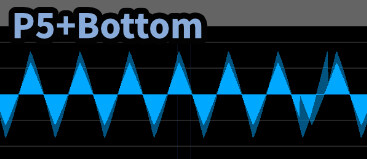
そしてなぜかノコギリ波だけ「Bottom」を入れると波形の幅が狭まります。
(P5に比べ音量が下がります)
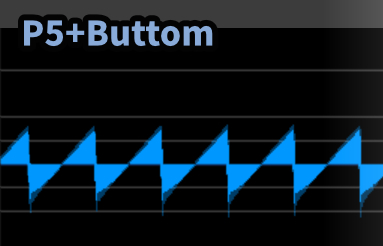

正直使わないと思うので気にしなくてOKです。
OSC Bのノコギリ波には「INV」と「N」の2つの項目があります。
これを使うとノコギリ波を上下反転できます。

以上がオシレーターの解説です。
ノイズとフィードバック設定
MIXERの右側には「FEEDB / NOISE」という項目があります。
NOISEの状態で数値を上げるとノイズの音が出ます。

FEED Bはフィードバックの略。
FEED Bに設定するとAMP処理後の音が帰ってきます。


音量の増幅、ブーストなどに使えますが…。
音量を上げるならほかにもっと良い手があります。
(基本は使わない)
なのでFEEDBACKはオシレーターAかBが入って無いと動作しません。

FEED Bにした場合、まずオシレーター → フィルター → アンプの順に音が出力されます。
そして最後に「TUNE」と「OUTPUT」の処理が入って音が出力されます。

さらに「アンプ」の音が「FEEDBACK」に出力されます。
その信号は「TUNE」と「OUTPUT」に送られて処理され音が出力されます。

そして何が起こるかというと… 単純な「音量増加」です。
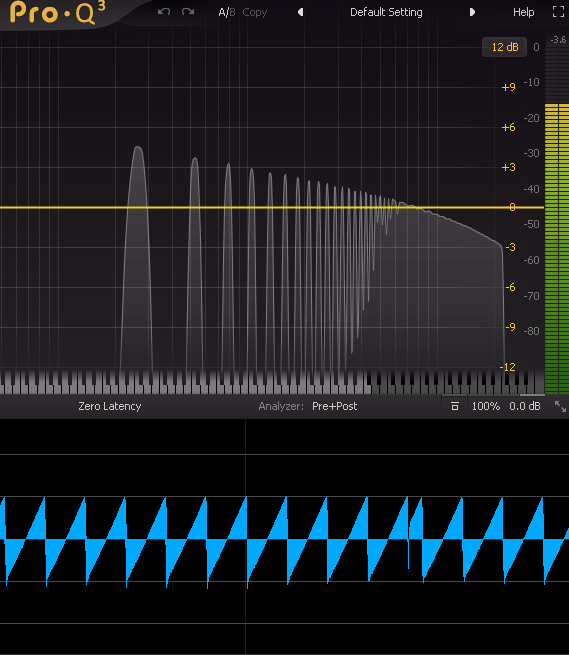
FEEDBACK回路も最後は「TUNE」と「OUTPUT」に処理が行きます。
なので、2回路で音を出してもそこまでメリットが無いです。

これなら普通にミキサーのボリューム上げればいいよねという一品。
なので、基本的にFEEDBACKは使わないと思います。
周波数あたりの音量確認はこちらのEQを使用。
無料のTDR-Novaでも近い事はできます。

あると理解しやすくなります。
フィルター(VCF)
オシレーターから出力された音は「フィルター」部分に行きます。
画面右側の所です。
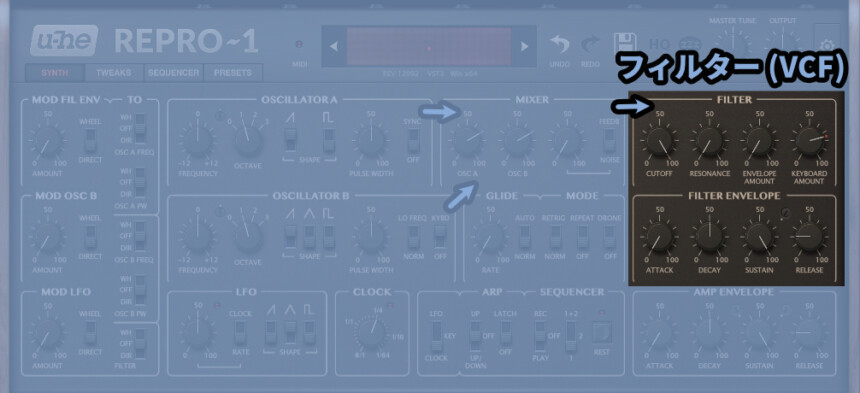
ReProのフィルターは「ローパス( ハイカット)」のフィルターしかありません。


ハイパスなどの他の選択肢はありません
CUTOFFは処理を入れる周波数です。
数値を下げると高音域が消えていきます。(初期値は100)

RESONANCEはカット処理が入る少し前の周波数の音量を増幅させます。

ENVELOPE AMOUNTは下にあるフィルターエンベロープの有効度です。
これを操作することで「A,D,S,R」処理の影響度を調整できます。

ADSRは下記の4つの要素の頭文字を表します。
・Attack=音が現れ、最大音量に至るまで
・Decay=最大音量から持続的な音に落ち着くまで
・Sustain=鍵盤などを長押しした時に、持続的に鳴り続ける音
・Release=音の終了に至るまでこの頭文字を取ったものがADSRです。
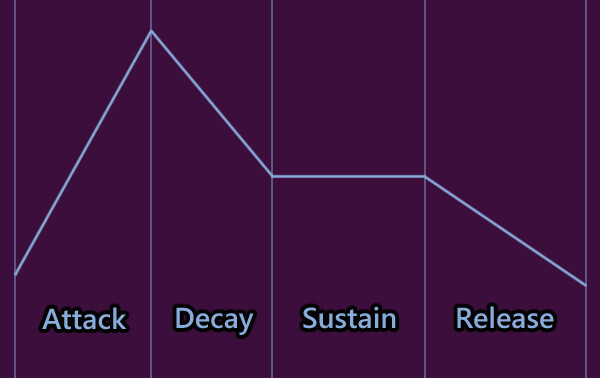
このエンベロープを使うと、時間経過によるエフェクトのかかり具合を変化できます。
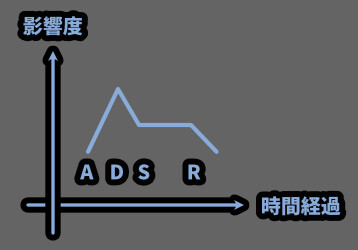
中央にあるのは「ベロシティー」設定の項目です。
ここの値を上げるとMIDI(キー入力)の強さによりエンベロープ変化の影響量を操作できます。

KEYBOARD AMOUNTは入力したMIDIの音程情報から変化量を変える機能です。

「0」だとどの音を鳴らしても固定で同じ周波数でカットが入ります。

なのでCUTOFFを入れると高い音が鳴らなくなります。

KEYBOARD AMOUNTを入れると入力したMIDIの音程に合わせてフィルターのかかる位置が変わります。

これでCUTOFFを入れても高い音が鳴ります。

ただし、上げすぎると高い音でCut Offが入らない問題が発生します。
なので公式的には「75」の値をおすすめしてます。
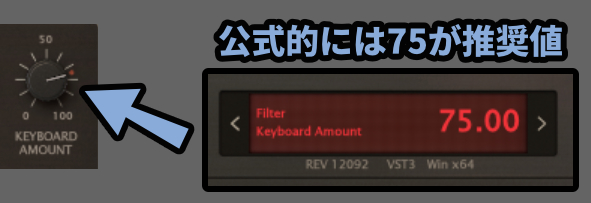
そしたら「TWEAKS」にある項目を見ていきます。
フィルターの詳細設定(TWEAKS)
TWEAKSを押すとより細かな設定項目が見れます。
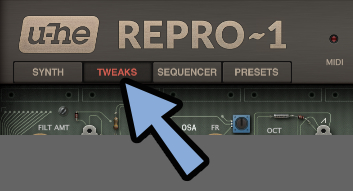
フィルターは下記の4要素が増えます。
・フィルターのかかり方(上にある文字の所)
・エンベロープの動き方(下にある文字の所)
・エンベロープの進行方向(スイッチ)
・PBホイールの影響を受けるか(スイッチ)
「ENV AMT」下のスイッチを操作するとエンベロープの進行方向を変えれます。
EQを見ると違いが分かりやすいです。
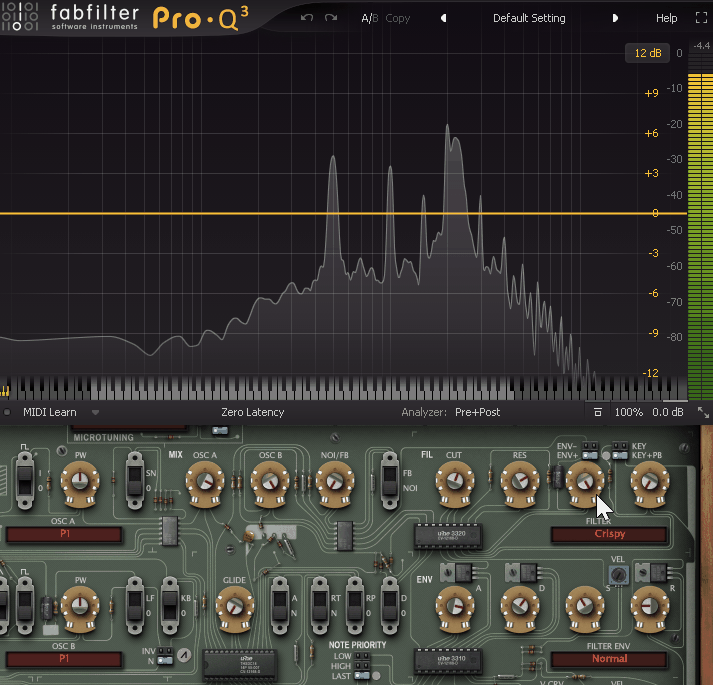
FILTER上部の文字を押すとフィルターのかかり方を微調整できます。
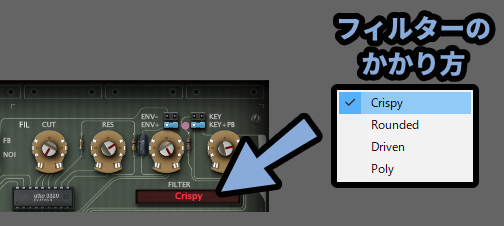
それぞれの設定項目は下記の通り。
Crispy → メーカーが購入した実機シンセの再現1
Rounded → メーカーが購入した実機シンセの再現2、カットオフが半音低い、レゾナンスの挙動も変わる
Driven → CEM 3320チップのフィルター再現
Poly →高音のカットがしっかり入る、旧バージョンから搭載されていたフィルター(初期値)
正直、誤差の範囲です。
エンベロープの文字を押すとエンベロープの動き方を微調整できます。
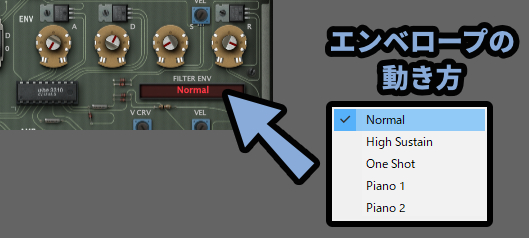
それぞれの設定項目は下記の通り。
Ideal → 普通の挙動、クリアで安定した動き
High Sustain → メーカーが購入した実機のクセを再現
One Shot → アタックの途中で鍵盤を離しても自動でADSRの動きが続く
(パーカッション向き)
Piano1 → CEM 3310チップの再現
リリース中に円盤を離すと真のリリースが始まるバグのような挙動も再現
Piano2 → Piano1のリリース中に円盤を離してもリリースが始まらないようにしたもの
公式の説明書によると…
Piano1と2はElectronics and Music Makerという雑誌の記事を参照して作ったそうです。
High SustainはSusteainに至るまでの「D」段階での音量が通常より下がります。
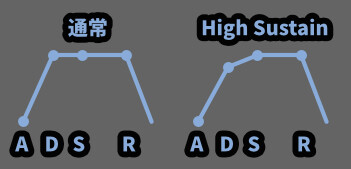
メーカーの説明書的には最大値に設定しても「85%」で留まるようです
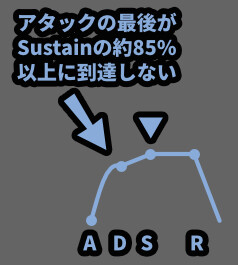
逆に言うと、設定次第でサスティーンが少し上がる挙動になります。
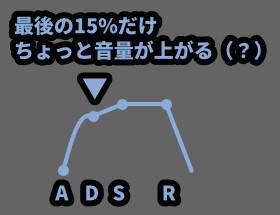

誤差の範囲なので気にしなくてOKといえばOK
One Shotとそれ以外の違いは下記。
・One Shot以外
→ キー入力で「A,D,S」開始
→ 入力解除で「R」開始
・One Shot
→ キー入力で「A,D,S,R」の全てが実行
→ 途中で解除してもA~Rまで動作する動作的には下図のようになります。
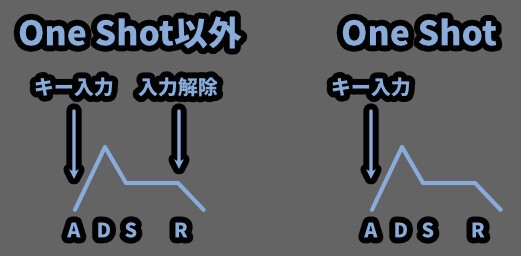
一番大きな違いは入力解除で音が止まるかどうかという点です。
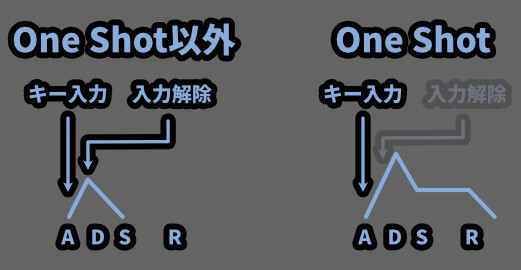
そして「Piano1と2」はOne Shotあり/なしの2つが合わさったような挙動です。
まずAとD部分はOne Shot的な挙動にあります。

そして「S」中に入力解除するとOne Shot以外の挙動。
「S」が終わるまで入力し続けるとOne Shotの挙動になります。
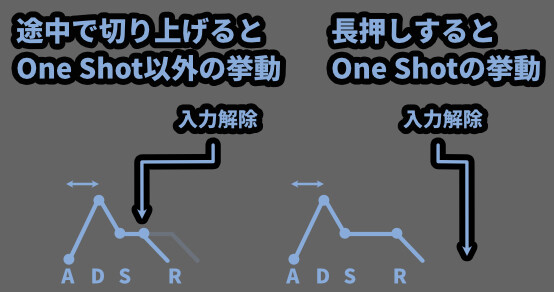
Piano 1と2の違いはRの挙動です。
Piano 1はリリース中に鍵盤を離すと余分なリリースが発生して少し時間が伸びます。


昔の実機にあった不具合を再現したモノのようです。
Piano 2はこのバグのような挙動が消えたモノです。

以上がフィルターの解説です。
アンプと出力(VCA)
フィルターから出力された音は「アンプ」部分に行きます。
画面右下の所です。
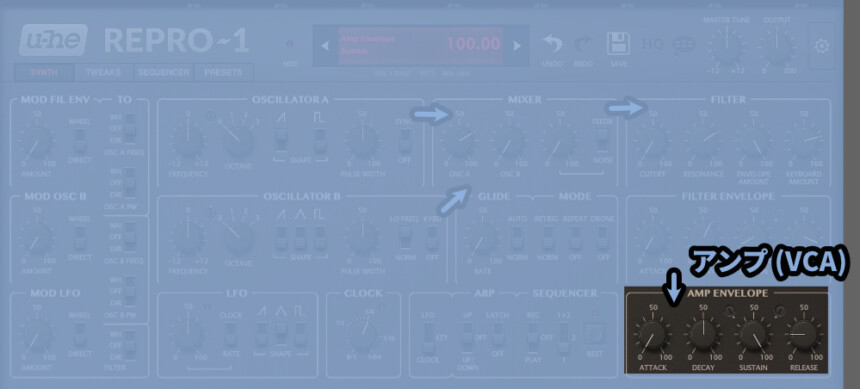
設定項目はエンベロープだけです。
「A,D,S,R」の要素で音量を操作できます。

そして小さなつまみが2つあります。
左側がA~Dの挙動調整。
右側がMIDIキー入力によるENVの影響量調整です。

V CRVを上げるとA~Dの間にある変化の仕方が変わります。


V CRVは適当に入れてokです。違いは正直分からないです。
VELは80ぐらいで入れた方が良いです。
入れると音の強弱が作れて表現力が上がります。
(100で入れると弱い音が消えがちなので80ぐらいが狙い目)
そしてTWEAKSを押すとAMPエンベロープの動き方をさらに調整できます。
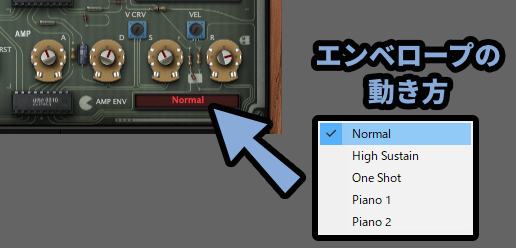
フィルターにあったENVと同じ設定項目になります。
Ideal → クリアで安定した動き(リニア的な直線的変化ではない)
Analog → 実機のアナログ回路に近い不完全性を含む動き
High Sustain → メーカーが購入した実機のクセを再現
One Shot → アタックの途中で鍵盤を離しても自動でADSRの動きが続く
(パーカッション向き)
Piano1 → CEM 3310チップの再現
リリース中に円盤を離すと真のリリースが始まるバグのような挙動も再現
Piano2 → Piano1のリリース中に円盤を離してもリリースが始まらないようにしたもの
細かな解説はフィルターのENVの所をご覧ください。
そしてアンプから出た音は出力部分に行きます。
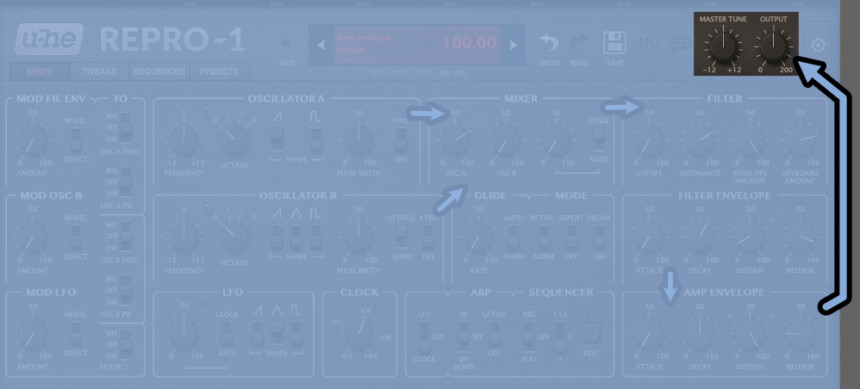
ここは「音程」と「音量」を操作できるだけです。

以上が「オシレーター」 → 「フィルター」 → 「アンプ」の基本的な回路解説です。
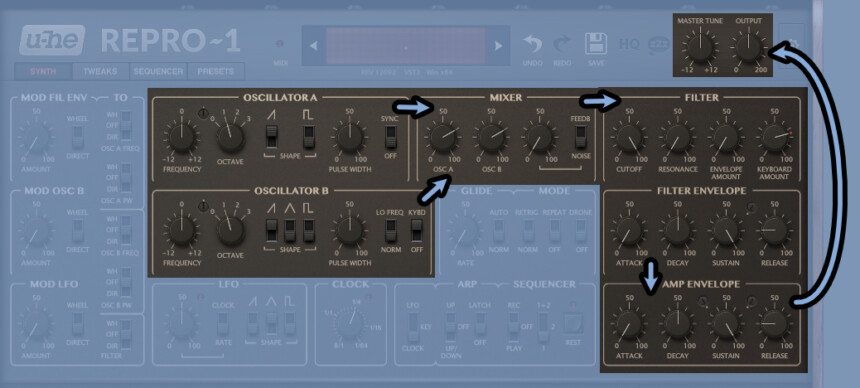

あとは音に変化を加えるモジュレーション系のモノになります。
ホイールとモジュレーション操作
左下にMODとPBホイールがあります。
(※PB = ピッチベンド)
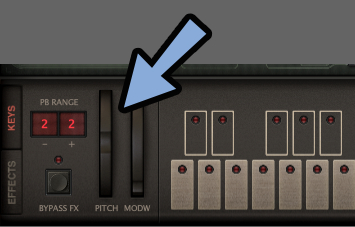
「PB RANGE」を操作するとPBで動く音程の範囲を操作できます。
数値は0~48まで設定可能です。


PBホイールは音程を操作するモノです。
一般的なモノなので解説はここまでとします。
MODホイールは基本的に左側の「モジュレーション」と一緒に使うモノになります。

モジュレーションは下記の3つの場所に分かれます。
・左側 → 3つの入力の調整
・真ん中 → MODホイールの影響を受けるかどうか
・右側 → 5つの出力先(影響先)指定
「左側の入力」と「真ん中の回路選択」は繋がってます。
「左側の入力」と「右側の出力」は独立してます。
ちょっと図的に分かりにくいので注意。
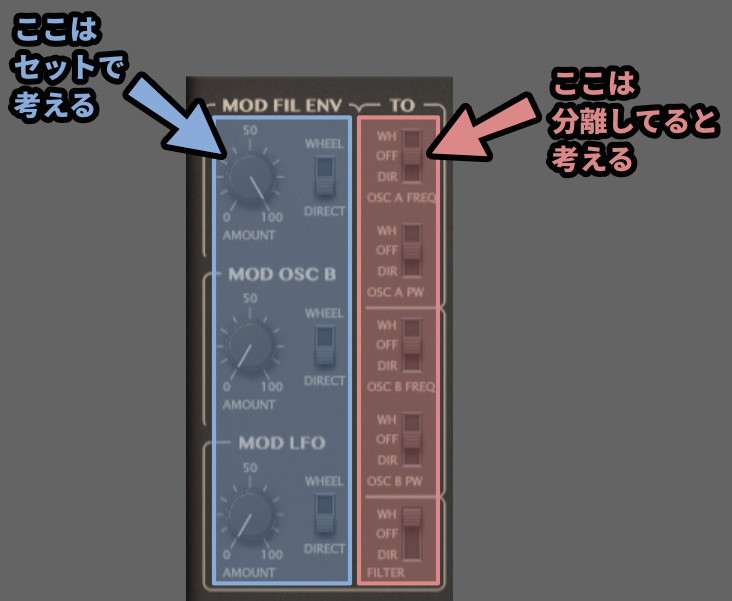
より細かく見ると、下図のような流れになります。
出力部分には「WH、OFF、DIR」の3つの選択肢があるので注意。
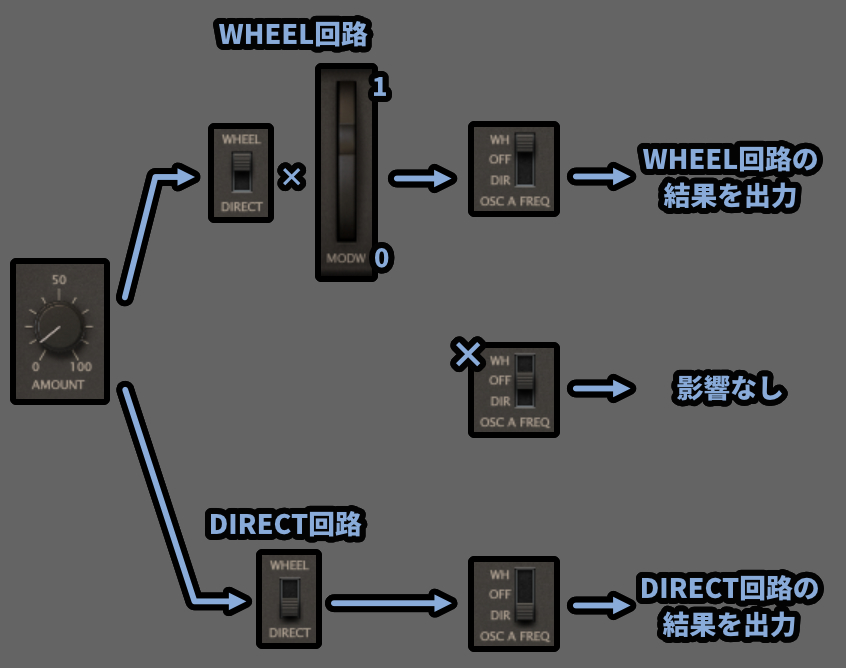
WHEEL回路に流した入力は「WH」を選択することで出力先に使えます。
DIRECT回路に流した入力は「DIR」を選択することで出力先に使えます。

つまり、入力は最大3つ入れれますが…
真ん中の回路が「WHEEL」と「DIRECT」にしかないので…
入力が混ざらず使えるモジュレーションは最大2つになります。
まず左側の入力について見ていきます。
それぞれの入力は下図の場所に対応してます。

そして真ん中の所で入力した情報がMODホイールの影響を受けるか指定。

そして右側の5つの所で影響先を決めて動かす流れです。
出力先は下図の場所に対応してます。

なので「MOD FIL ENV」の入力で右下の「FILTER」を動かせます。
この操作にするとFILTERの「ENVELOPE AMOUNT」を最大化した状態に
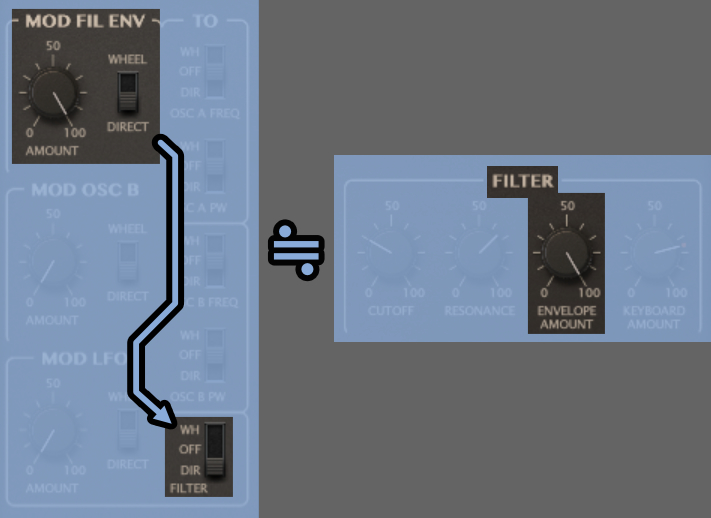
以上がホイールとモジュレーション操作の解説です。
LFOとCLOCK
LFOとCLOCKは音に様々な変化を加えるための波を作る場所です。
Repro-1は下図の場所にあります。
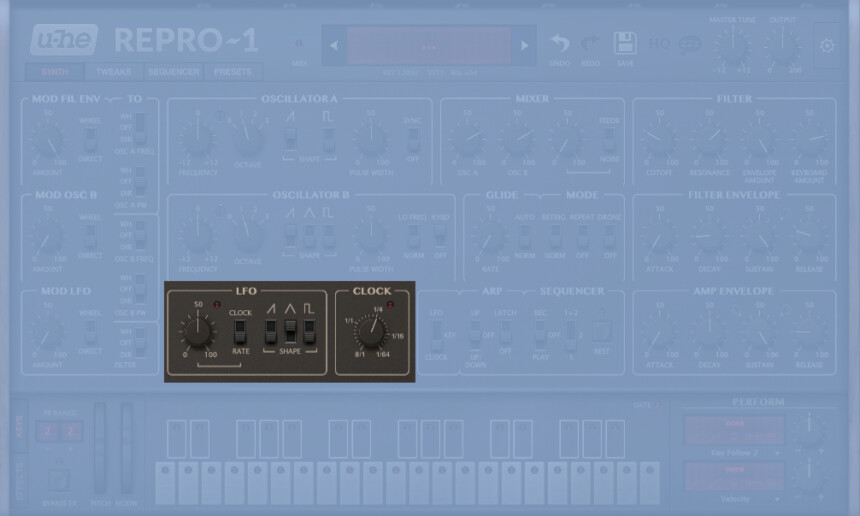
LFOとCLOCKは「MOD LFO、ARP/SEQUENCER、PREFORM」の3か所に影響を与えます。

LFOの設定が「RATE」の場合、DAWのBPMから影響を受けずに感覚を指定できます。
一方CLOCKはDAWのBPMから影響を受ける設定しかないです。

LFOの設定を「CLOCK」にすると、右側のCLOCKに同期して動きます。
これでLFOでもDAWのBPMに合わせた動きを作れます。

これでMOD FLOなどに信号を送り、音に変化を加えれます。
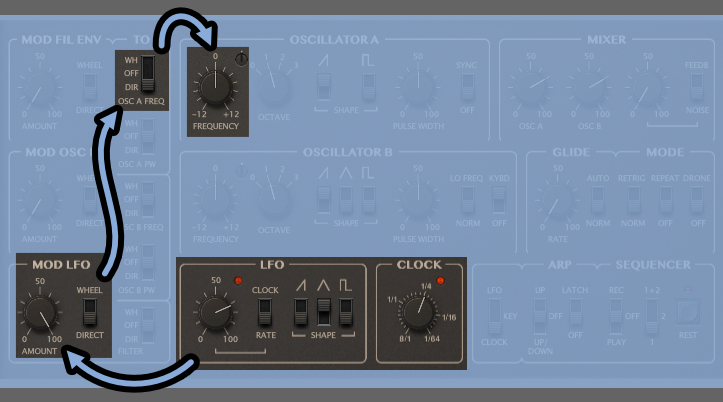
TWEAKSでLFOを見ると、下記の2つの設定が出てきます。
・NO DC / DC → 三角波以外の信号調整(幅が変化)
・INV / N → ノコギリ波の上下反転
INVが下がる形、Nが上がる形のノコギリ波になります。
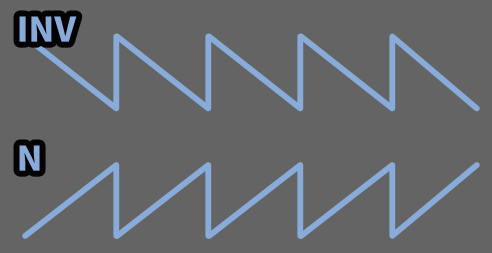
DCはバイポーラ、NO DCはユニポーラという意味です。
これは三角波には影響を与えません。

の2つの違いは細かい事を省いて言うと “波形の幅” です。
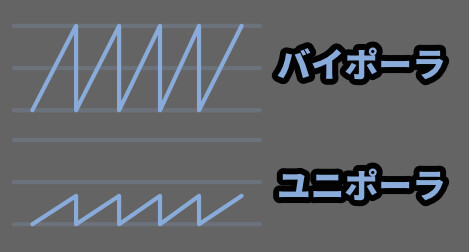
ユニポーラにすると変化量が減ります。

↓こちらのgifのような違いが生まれます。
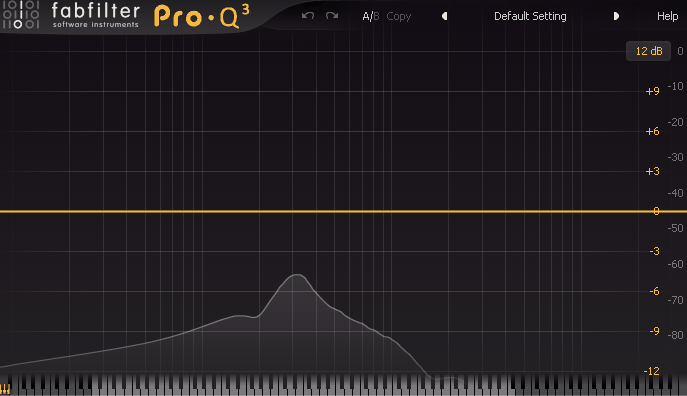
以上がLFOの解説です。
PERFORM
PERFORMは様々な入力と出力を操作して音に変化を加えれるパーツです。
下にある小さな文字の所で入力を設定できます。(もちろLFOもあります)
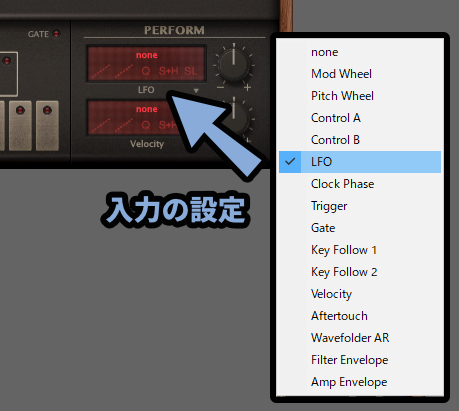

PERFORMは上下に2つの回路が重なってます。
赤い文字の所をクリック → ドラッグ&ドロップで影響先を指定できます。

初めての方はOSCのFREQUENCYが分かりやすいので、こちらに設定。

また赤色の文字を右クリック → 一覧表示からでも影響先を選択できます。
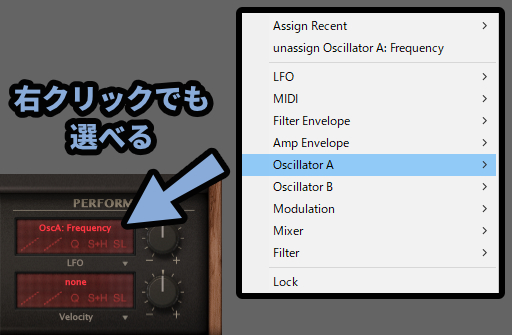
右側のツマミは影響量の指定です。
これを動かさず、中央のままだと基本は動きません。

文字の下の所で変化の仕方を調整できます。
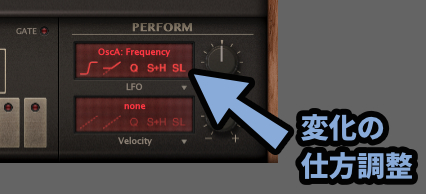

ここの内容はRepro-5と同じなので、そちらの画像を使って説明します。
(工数節約させてください…)
変化の仕方調整にある項目は下図の通り。

一番左はDEPTHによる変化の仕方調整です。
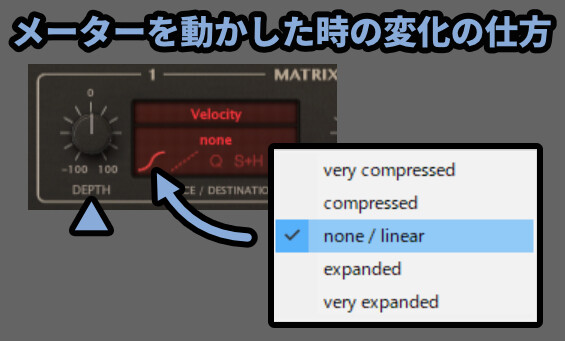
通常は直線形で+20に設定すると+20の影響量が入ります。
カーブが急な形にすると+20に設定しても+40ぐらいの影響量に入ります。
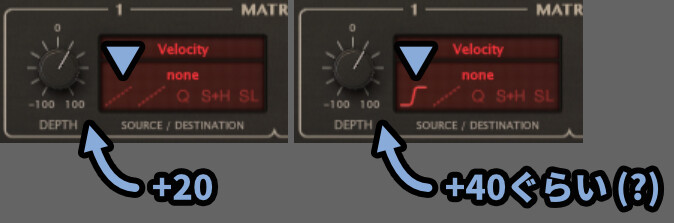
左から2番目はDEPTHのプラスとマイナスの扱い方です。
中央が0で左側がマイナス、右側がプラスを表してます。
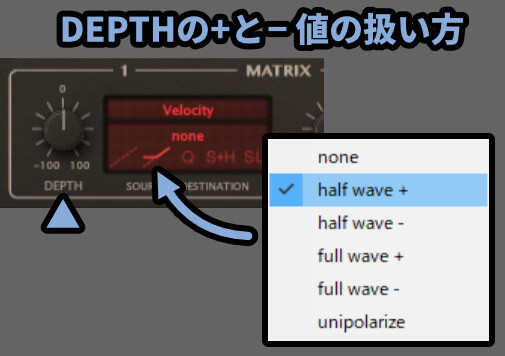
左側が上がってる形にすると0以下のマイナス値の影響が無効化されます。
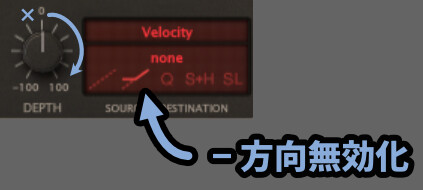
V字型にすると左右どちらに動かしてもプラス値になります。
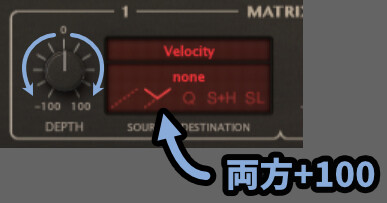
下図のような形にすると-100が「0」になります。
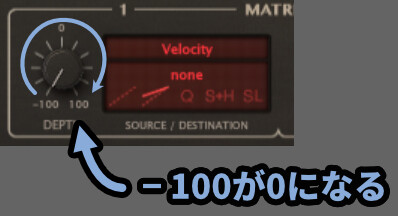
真ん中の「Q」は変化が段階的になります。
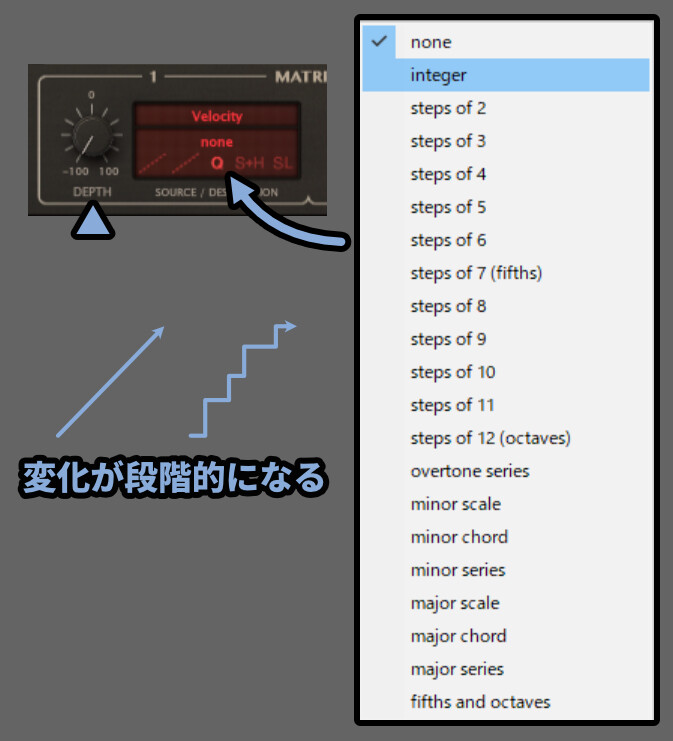

Q = クォンタイズの略です。
それぞれの内容は下図の通りになります。
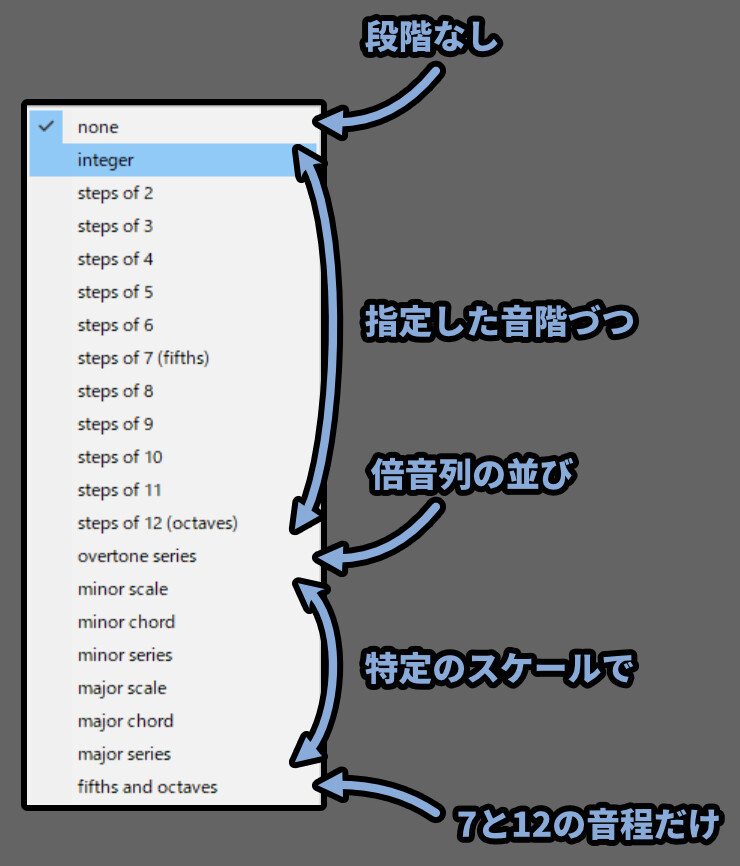
使うとすれば「integer」と「scale系」と思います。
major scaleにすると普通のドレミファソラシドの音程に基づいた変化を作れます。
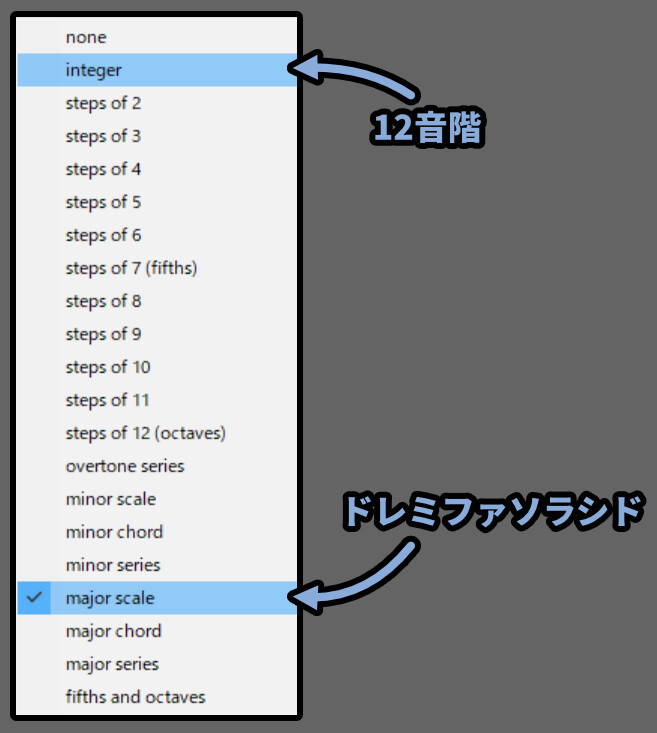
Qの項目はオシレーターの周波数に当てると変化が分かりやすいです。

S+Hは何かの信号が入るたび値を更新する処理です。
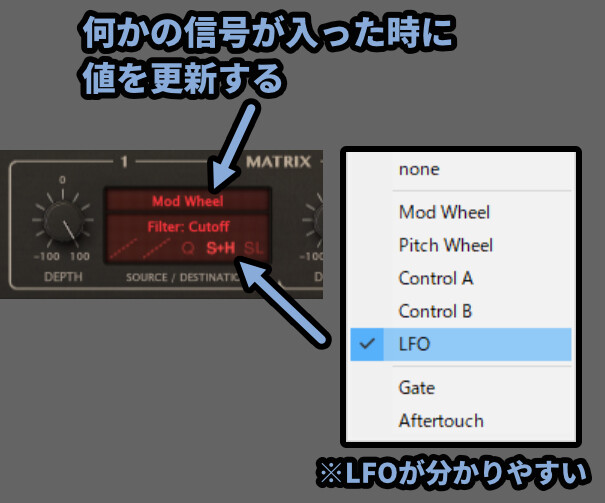
逆に言えば、次の信号が入らないまで値が固定化されます。

入力をMODホイール
影響先をフィルターCutOffに設定。
RESONANCE高めに設定。
DEPTHを-100に設定
S+HをLFOに設定し、LFOのRATEを上げる。
この状態でMODホイールを動かすと分かりやすいです。
↓このgifのような挙動になります。(Q不使用)
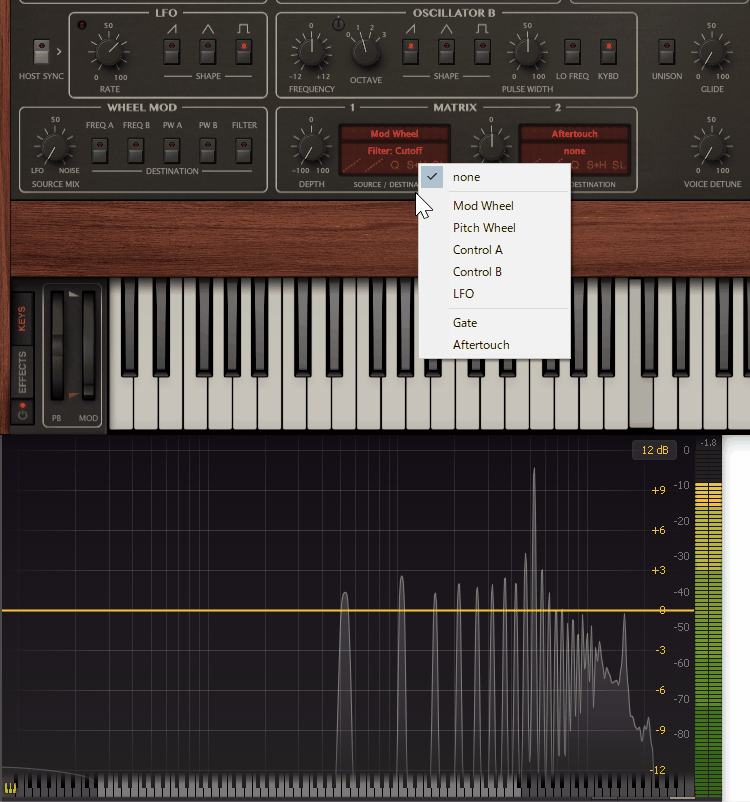
SLは変化の滑らかさです。
QやS+Hで段階的な変化を作ると違いが分かりやすいです。
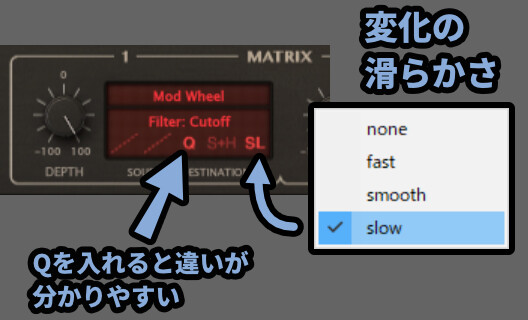

俗に言う「レガート」的な繋がった返歌になります。
以上がPREFORMの解説です。
アルペジエーターとシークエンサー
Repro-1にはアルペジエーターとシークエンサーの2つの自動演奏機能がはいってます。

この2つの違いは下記。
◆アルペジエーター
→ 和音を入力すると、入力した和音が分散して鳴る
◆シークエンサー
→ 単音を入力すると、そこをきっかけに設定された音が連続で鳴るシークエンサーに和音を入力すると、自動で単音に変換されます。

アルペジエーターとシークエンサーを同時起動すると制御困難な動きになるので注意。
まずはアルペジエーターから見ていきます。
アルペジエーター機能
アルペジエーターは和音を入力すると、鳴らした和音を分散して1つずつ音を鳴らします。
Repro-1は和音は入力しても単音しか鳴らないので注意。

どの音が鳴るかはTWEAKSで見たGLIDE右下にある「NOTE PRIORITY」で変えれます。

【NOTE PRIORITY】
・LOW → 入力した音から一番低い音を鳴らす
・HIGH → 入力した音から一番高い音を鳴らす
・LAST → 一番最後に入力した音を鳴らすアルペジエーターは下記の場所で操作できます。

・LFO、Key、CLOCK → 音が次に進む条件(KeyはMIDIキー入力時)
・UP、OFF、UP/DONW → アルペジエーターの進行方向(OFFで無効)左側を「LFO」か「CLOCK」に設定。
ARPを「UP」か「UP/DOWN」に設定。
この状態で和音を入力するとアルペジエーターが動きます。


謎な挙動なのですが…
入力した和音の中から鳴ってる音の光が消えます。
小技ですが… アルペジエーターの音を歯切れよく鳴らす事も可能です。
SEQUENCERを「PLAY」に設定。
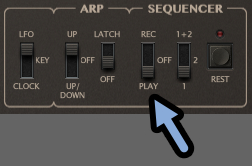
この状態でSEQUENCERの「STEPSを1,NOTEを0」に設定。
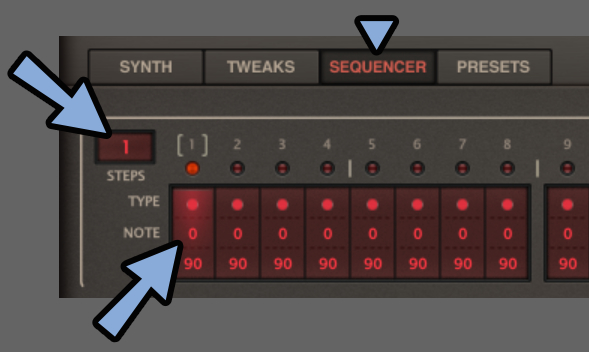
この状態で和音を鳴らすと歯切れよく、そして音が鳴ってる所が光るようになります。


これは「アルペジエーター」と「変化の無いシークエンサー」の2つを起動。
するとシークエンサーの間隔 (TYPE) に合わせてアルペジエーターが動くという小技です。
ARPの「UP」と「UP/DOWN」は和音の動き方です。
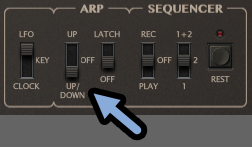
UPは徐々に音程が上がる。
UP/DOWNは音程が上がり最大に達すると下がる挙動になります。
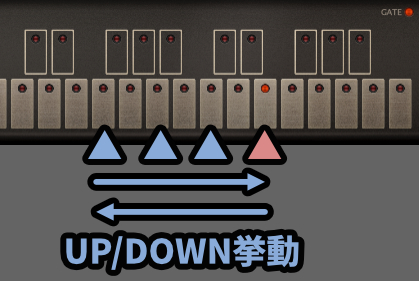

DONW単体は無いようです。
LATCHを有効化すると鍵盤を離してもアルペジエーターが動き続けます。

以上がアルペジエーター機能の解説です。
シークエンサー機能
シークエンサーを使い場合は画面左上の「SEQUENCER」を選択。
この画面を操作します。
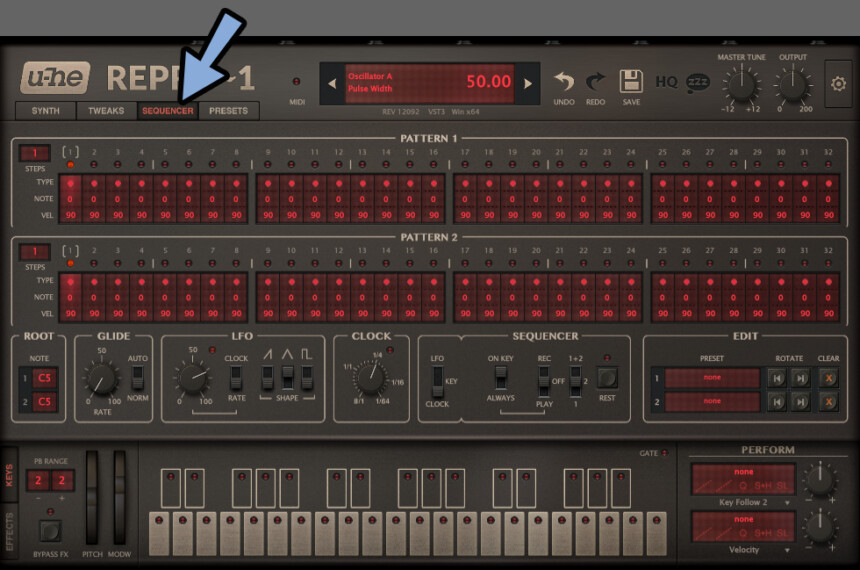

SYNTH画面のSEQUENCER表示は項目が少なすぎて使えません。
そして、学習用に下記のように設定。
SEQUENCER
・動作を「PLAY」に設定(動くようにする)
・数値を「1」に設定(Pattern 1で動作)
この状態でPATTERN 1のSTEPSを任意の値に設定。
これで変化の数を調整できます。

Stepsは下記の3つが設定できます。
・TYPE = 音の有無と鳴らし方(●で歯切れよく、×で無音、弧でじっくり鳴らす)
・NOTE = 音程の変更(±36が最大値)
・VEL = 音の強さ、ベロシティー強度(1~127)
そしてNOTEなどを設定した後はSYNTHに戻りARPがオフかを確認。

ARPがオンだと「アルペジエーター」と「シークエンサー」が2重起動します。
結果、音程の変化量などが加算され制御困難になります。

↓このように、意図しない音が鳴り始めます。
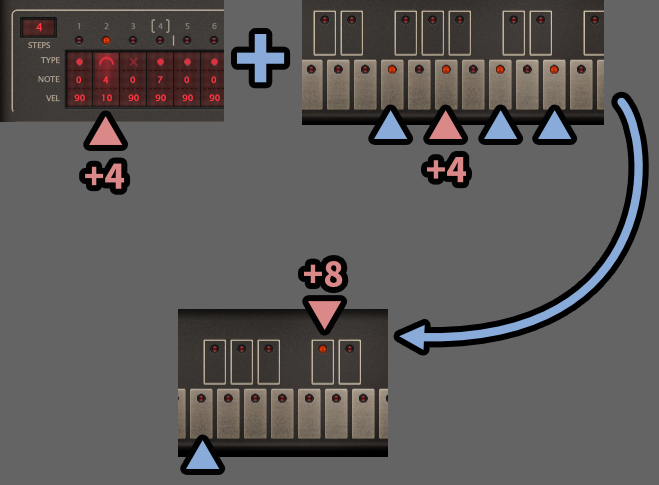
なのでシークエンサーを使う時はARPは切る、事故対策で鳴らす音は1つにするのがおすすめ。

またSEQUENCERを「REC」に設定すると鍵盤でシークエンサーのステップを入力できます。

RECにした状態でMIDIを入力すると勝手にSTEPSが増えて、情報が記録されていきます。

“REC時“のNote 0は「C2」判定になります。

ここはROOTを変えてもNote0はC2です。

そしてSTEPS [1] の入力はROOTの値に影響を与えます。
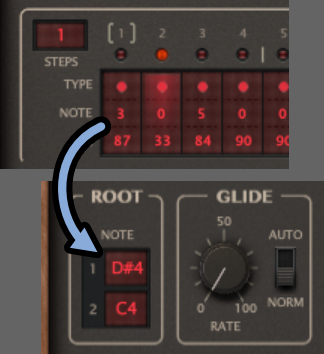
そしてシークエンサーで鳴る音は下記の3要素で決まります。
・ROOT → 全体の音程を操作
・NOTE → 個別の音程を操作
・MIDI → 入力で音程を操作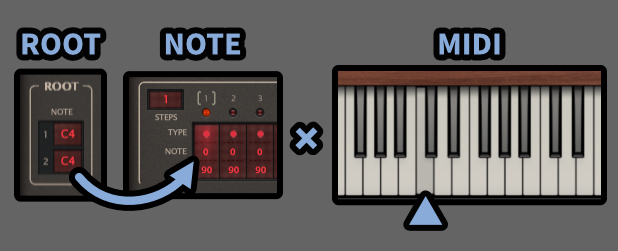
そして、少し不思議な挙動なのですが…
ROOTの音程を下げると出力される音の音程が上がります。

よく分からない、難しい事を考えたくない場合はROOTをC4にするのが無難です。

REC状態で「REST」をクリックすると空白を入力できます。

そしてこのシークエンサーの動き方を「LFO、KEY、CLOCK」で操作できます。
LFOとCLOCKは左側にあるパーツです。

KEYはMIDIの入力があるたび1つ進行する処理です。

「1+2、2、1」はパターンのどの部分を使うかです。
1+2で頑張れば最大64シークエンスを作れます。

シークエンサーが進んだ状態でMIDI入力を切る。(鍵盤から指を離す)
そして再度MIDI入力すると [1] に戻って再スタートします。
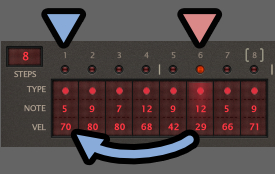

入力を切らずC4 → E4のように入力すれば…
シークエンサーの音程を途中で変えれます。
(ちょっと上級者向けテクニック)
GLIDEはNOTEで設定した音程差を段階的に繋ぐ処理です。
AUTOだと無効、NORMにし左側のRATEで変化時間を操作すると動きます。

右下にある「EDIT」でシークエンサーのPatternを記録できます。
左側の数値はPattern 1と2に対応。
赤い文字を選択 → 「Save Pattern 1/2 Settings」でパターンを記録できます。
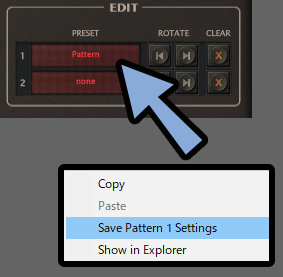
記録したパターンは文字クリック → 下の所にある「名前」より呼び出せます。
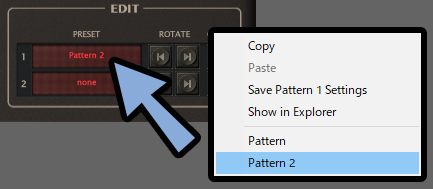
EDITの中にある「ROTATE」はパターン全体を左右にズラす機能です。

CLEARを押すとパターン1/2の値を初期化できます。

作ったパターンは文字をクリック → 「Show in Explorer」で確認できます。
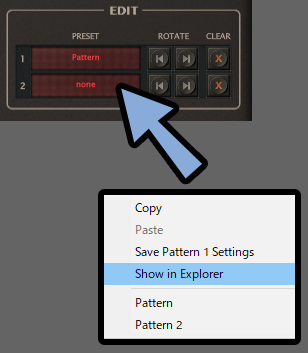
ここでパターンの名前の変更や削除ができます。
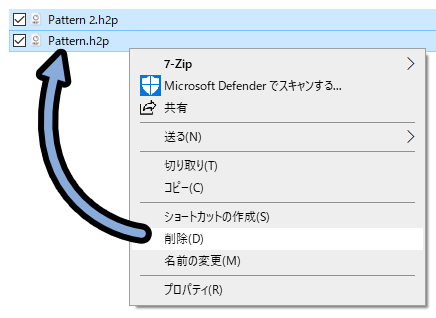
以上がシークエンサー機能の解説です。
GLIDEとMODE
SYNTH画面に戻り「GLIDE」と「MODE」を見てきます。
これはMIDI入力による音程の変化を滑らかに繋ぐ機能です。
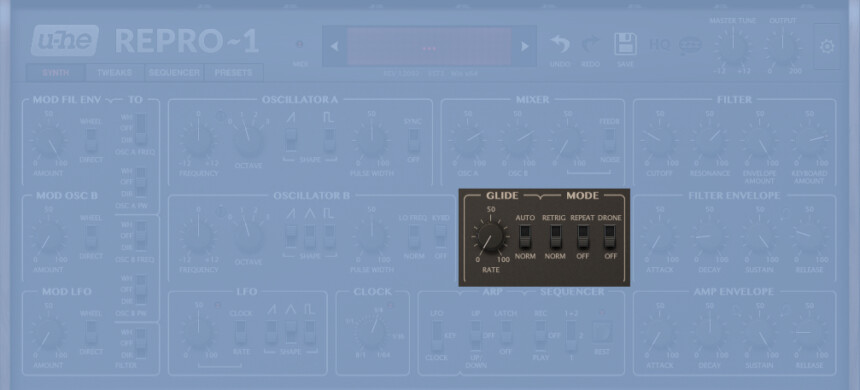
GLIDEを入れる場合、SEQUENCERは切った方が良いです。
一般人には制御不可な挙動になります。

一方、MIDI入力を分散させるアルペジエーターとGLIDEは相性がいいです。
アルペジエーターの動きを少しなめらかにする調整が行えます。
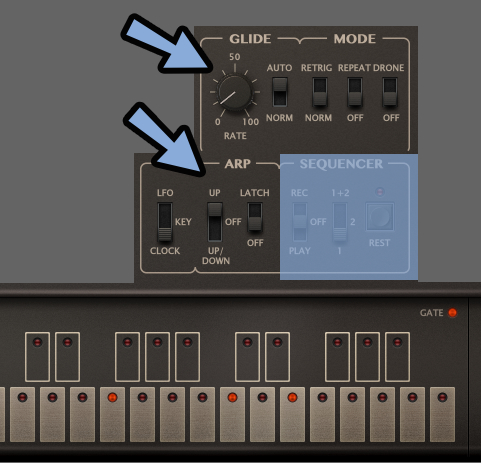

【GLIDEとシークエンサーを同時に動かした時の挙動】
GLIDEはMIDI入力の音程を少しずつズラします。
そのズラした値を元にSEQUENCERの音が決まります。
→ GLIDEとSEQUENCERという2つの変化する値が加算され制御困難になります。
RATEを上げると音程の変化時間が増えます。

これで2つの音程が異なった音を鳴らすと、その間にある変化が滑らかになります。
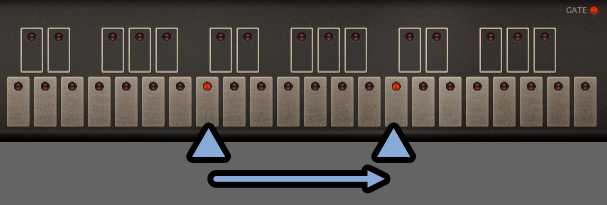
AUTOとNORMは2つの鍵盤を押すタイミングによる挙動調整です。
・NROMは入力タイミングがバラバラでも音程にGLIDE処理が入る
・AUTOは2つ以上のMIDIが同時に入力した時だけGLIDE処理が入る
右側の「DRONE」を有効化するとMIDI入力が無くなっても音が鳴り続けます。
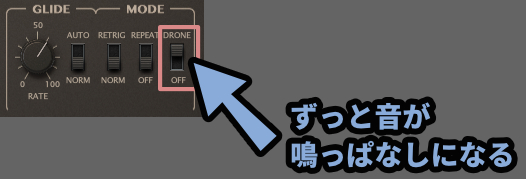
REPEATをオンにするとLFOかCLOCKを参照して周期的に音が鳴ります。
別の言い方をすれば、周期的に音が途切れます。


REPEATの場合「Key」は何も起こらないので注意。
RETRIGを有効化するとMIDI入力があるごとにアンプエンベロープをやり直します。

RETRIGオフの「NORM」の場合、エンベロープは最初に入力したMIDIの状態を引き継ぎます。
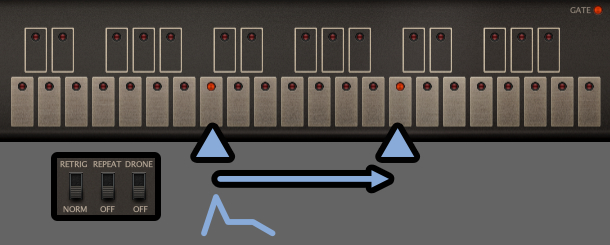
RETRIGをオンにするとMIDI入力が入るたび、エンベロープが動きます。
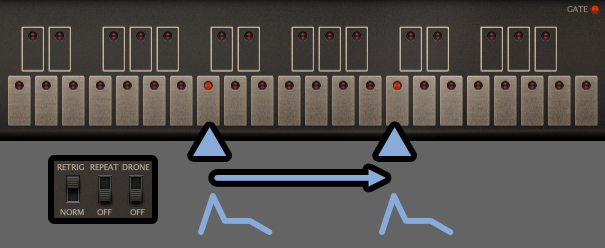
以上がGLIDEとMODEの解説です。
MICROTUNING
MICROTUNINGはすごく小さな音程のズレを作り、アナログ機材のような微妙なズレを作る機能です。
TWEAKSの中にあります。
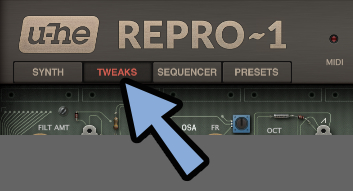
画面上部を確認すると入ってます。
文字の所でチューニングを選択、右側の所で有効化/無効化切り換え。

またマイクロチューニングの選択画面は右上の「CLOSE」で閉じれます。
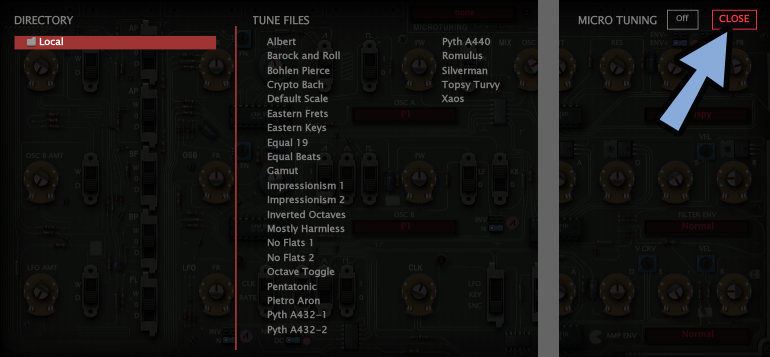
以上がMICROTUNINGの解説です。
プリセット関係の操作
「SAVE」を押すと現在の状態をプリセットとして保存できます。
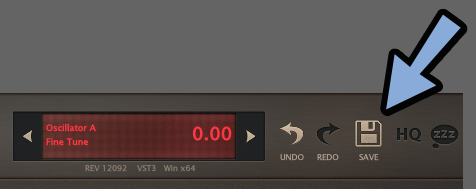
作ったプリセットはPRESETS → Userの中に入ってます。
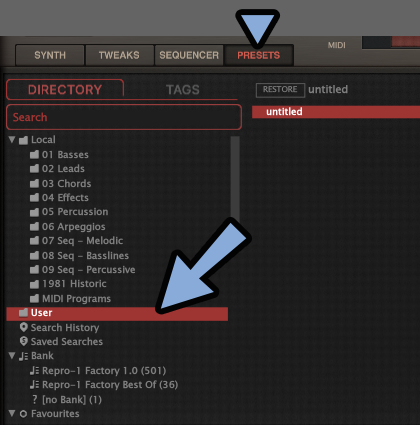
PRESETSを押して出てくるフォルダーを右クリック。
すると新規フォルダーの作成や削除などができます。
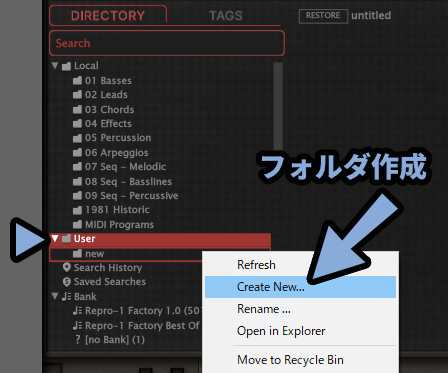
その他の意味は下記。
・Refresh → 更新(作ったフォルダが読み込まれてない場合などに使う)
・Create New... → フォルダの作成
・Rename... → フォルダの名前を変更
・Open in Explorer → プリセットがある場所のフォルダーを開く
・Move to Recycle Bin → フォルダの削除
・On Open Expand to → 初期状態で開くフォルダの階層指定
・Show Folder Icons → 左側フォルダアイコンの表示/非表示ダブルクリックで詳細表示が見れます。
リスト右上の「×」ボタンで詳細表示から元の表示に戻せます。
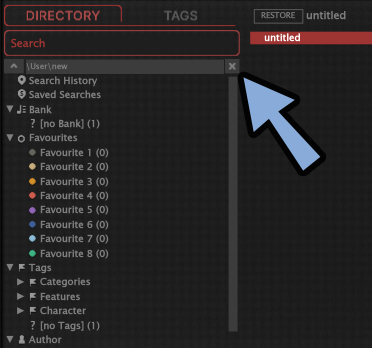
「TAGS」を押すとタグを表示して検索できます。
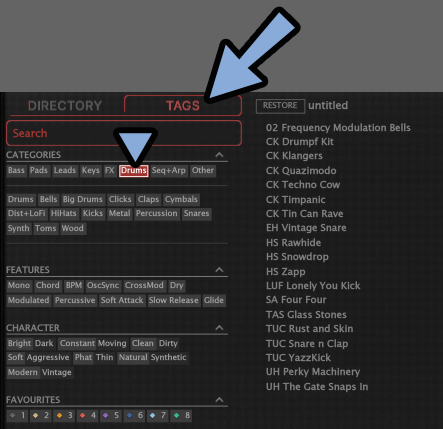
以上がプリセットの操作です。
MIDI学習機能と詳細設定
右上の歯車マークは「MIDI学習」と「詳細設定」です。
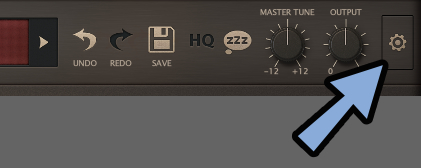
クリックすると初期状態で「MIDI LEARN」の画面が表示されます。
選択してMIDIコンを操作すると学習できます。

↓この操作にはこちらのようなMIDIコンが必要です。
赤い線で囲まれたパラメーターを選択 → MIDIコンを操作することで学習できます。
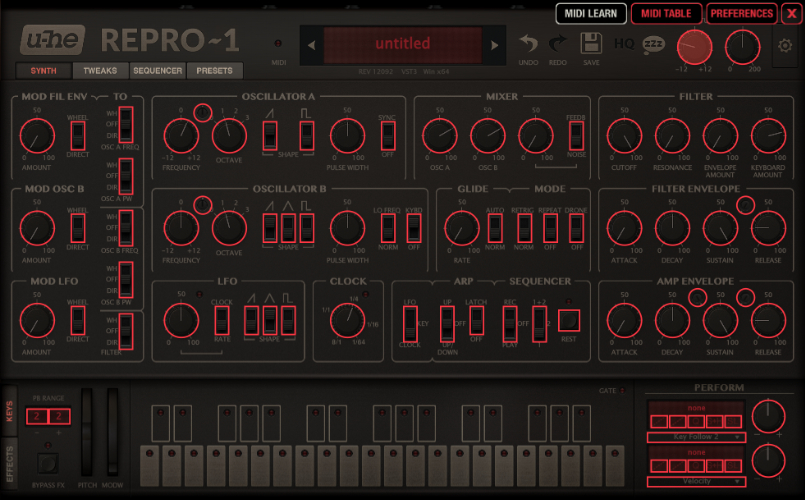
MIDI TABLEを有効化すると学習したMIDIの内容を表示できます。
Controllerをクリック → マウス上下で数値変更。
右側の×ボタンで削除などが行えます。
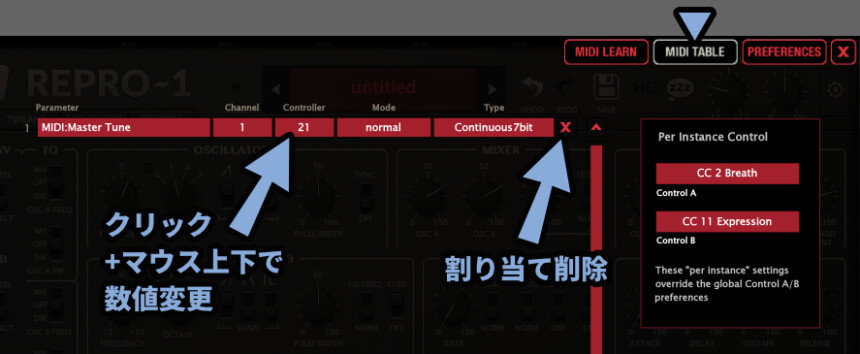
画面下部の「Add」を押すと手動で追加できます。
「Delete All」で全ての学習を削除できます。
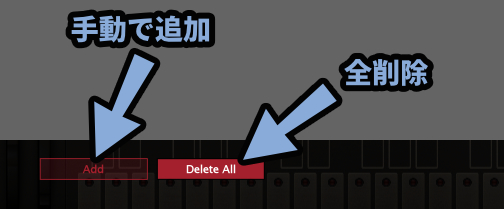
これで他の要素を手動で追加できます。
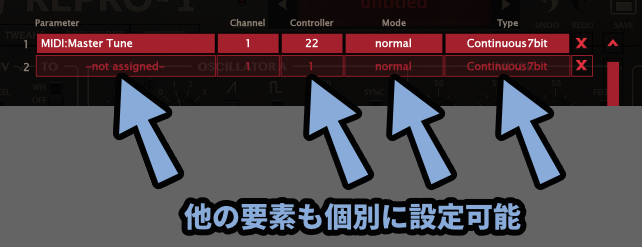
ただしAbletonはこの方法でMIDI学習が行えません。

AbletonはDAW側にMIDI学習機能が入ってます。
そちらの処理が優先されるのでプラグイン側のMIDI学習が動かなくなります。
AbletonでのMIDI学習方法
プラグイン左上にある「▼」をクリック。
「Configure」を選択。
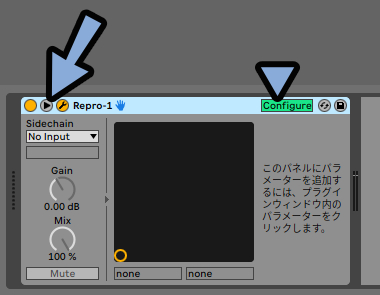
Configureが緑の状態で、MIDIコンで動かしたいパラメーターを操作。
すると値が右側に表示されます。
もう一度Configureを押して値取り出しモードを解除。
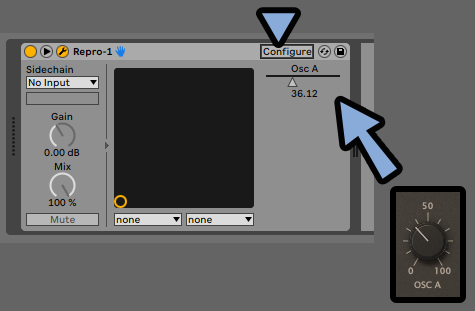
右上にある「MIDI」を選択。
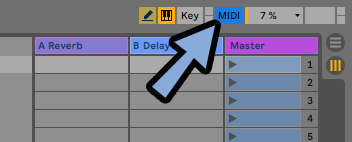
取り出した値を選択しMIDIコンを操作。
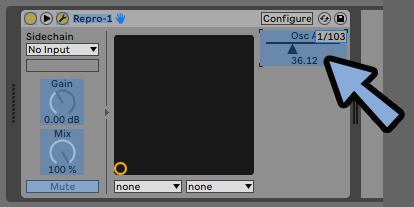
MIDI状態で左上に表示されるMIDIマッピングを見ると学習状況が確認できます。
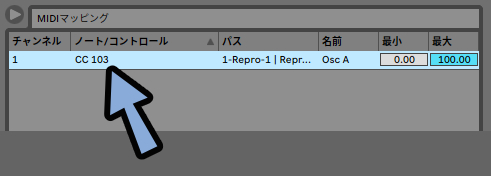
以上がAbletonでのMIDI学習方法です。
Repro-1の詳細設定
PREFERENCESを設定するとより細かな設定項目が見れます。
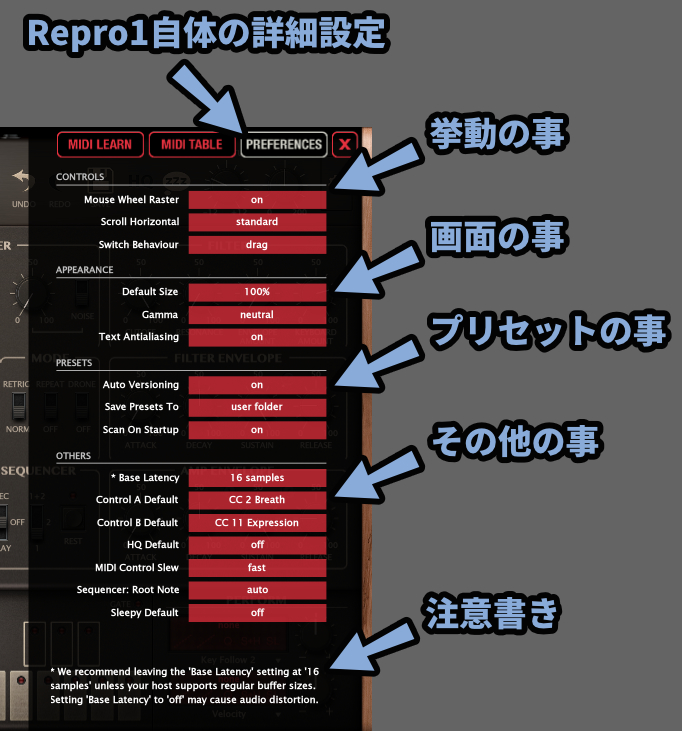
それぞれの内容は下記の通り。
・Mouse Wheel Raster
→ 使ってるマウスホイールがラスターの場合に動きが良くなる
・Scroll Horizontal
→ マウスホイールの中ホイールに関する挙動の調整
→ プリセットなどの横にスクロールするモノの挙動が変わる
・Switch Behaviour
→ TWEAKSで表示される青色のスイッチに関する挙動の調整(下に説明の図あり)
→ dragはマウスをクリックして上下操作で切り換え
→ toggle設定項目が2つのボタンはクリックで切り替わる、3つはドラッグ
→ 設定項目が3つでもクリックで切り替わる
・Default Size → 画面の大きさ調整
・Gamma → 画面の明るさ調整(プラグイン画面を一度消さないと効果が出ない)
・Text Antialiasing → 無効化すると軽くなるが、テキストのフチが荒くなる
・Auto Versioning → プリセット保存時にバージョン差分を記録する(バックアップ)
・Save Presets To → プリセットの保存先調整
・Scan On Startup → 起動時にプリセットのフォルダを読み込む処理を入れる
・Base Latency
→ 基本的に16でOK
→ ソフトやハードのサンプルが16の倍数でない時に使う
・Control A Default → Control Aに使うMIDI信号を調整
・Control B Default → Control Bに使うMIDI信号を調整
・HQ Default → 起動時に「HQ」を有効化(基本はオフでok)
・MIDI Control Slew → モジュレーション系のスムーズさ調整(ホイールなど)
・Multicore Threads
→ MCORE有効時に使うコア数の設定(4以下が事故らない)
→ 4以上にするとrepro5を複数起動する場合に良くない事が起こるSwitch Behaviourで調整できるスイッチは下図の水色です。
(TWEAKSで表示)
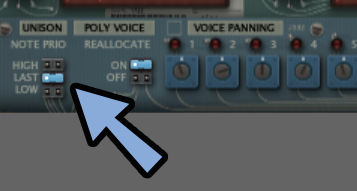
以上がMIDI学習機能と詳細設定の解説です。
5つの内蔵エフェクト
画面下部の「EFFECTS」を押すと5つのエフェクトが表示されます。

こちらの5つです。

左下の赤い文字の所で個別に有効化/無効化できます。
「BYPASS FX」を有効化するとすべてのエフェクトを無効化できます。

5つのエフェクトのかかり順はドラッグ&ドロップで変更できます。
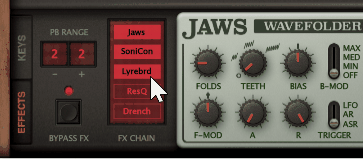
エフェクトは有効化すると「PREFORM」の変化対象に設定できます。
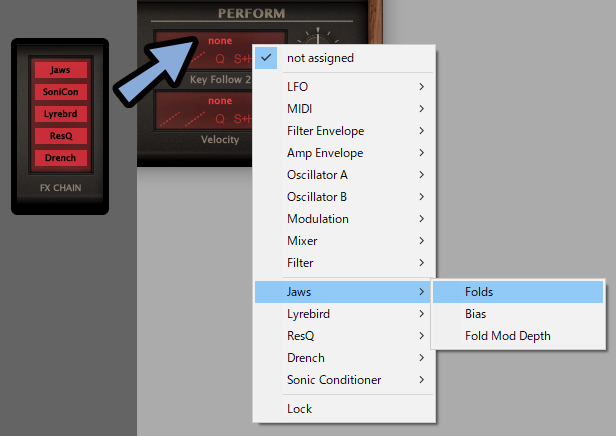
そしたら5つのエフェクトを個別に見ていきます。
JAWS(LFO付きWave Folder)
JAWSはLFO付きのWave Folderというエフェクトです。

WaveFolderは下記の2つの処理を行います。
・入力した音程に合わせたsin波を追加
・閾値を超えた音を折り返すまず音の加算です。
入力した音程に合わせて基本的には「sin波」の音が追加されます。
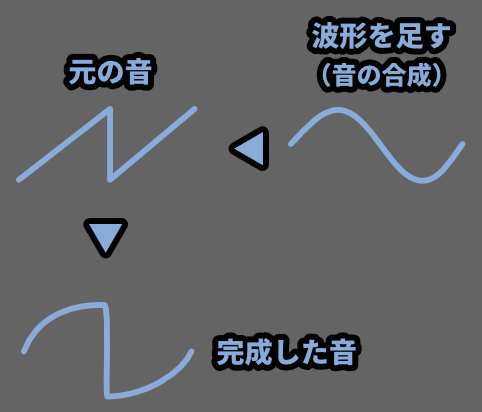

波形は「元の音」+「sin波」的な特徴を帯びます。
加算した音の音量を上げれば上げるほどsin派の性質が強まっていきます。
加算した音は音量を上げれます。
ある程度音量を上げると…
WaveFolderは音割れせず、折り返す形で処理されます。
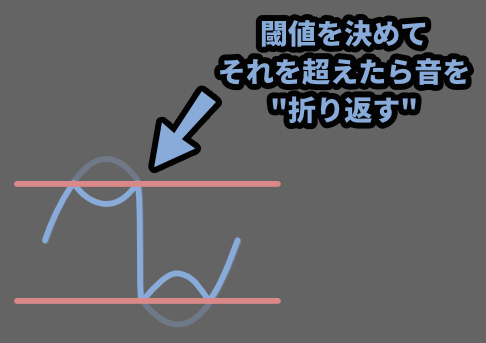
その結果、複雑な波形が生成されます。
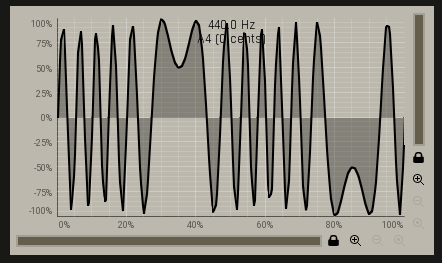
そして倍音も増え金属的な音に近づき…

最終的にはノイズに近い音程が分からない音になります。

Wove Folderはかなり理解が難しいエフェクトです。
その上、JAWSは内蔵LFOや折り返し数の制限が入っている特殊な作りで分かりづらいです。
なのでJAWSを理解のために先に「MWaveFolder」を入れて学習することをおすすめします。


無料で使えるWave Folderプラグインです。
内蔵オシロスコープ(波形表示)が凄く優秀。
これ以降の記事でも説明のため「MWaveFolder」の図を使っていきます。
MWaveFolderで動かすとこんな感じの挙動になります。
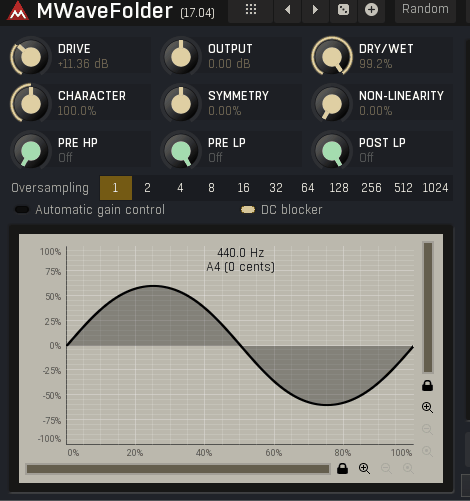
違う形の波形も同様の操作が起こります。
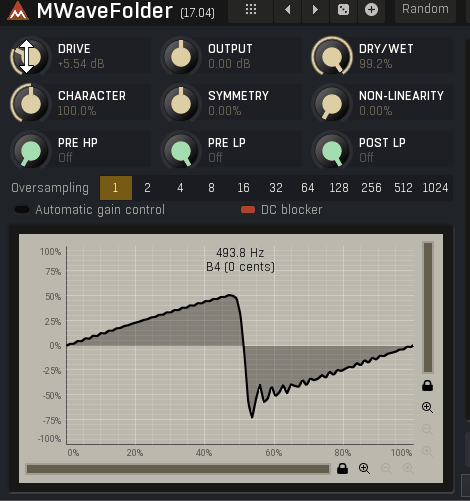
ノコギリ波に入れましたが…
一定の影響度からSin波に近い形になってます。

加算する波形は「Sin波」です。
なので有効度を上げると波形がSin波的な形に変形します。
JAWSは事前に「元の音」と「sin波」が合わさった状態で始まります。
FOLDSを上げると「元の音+sin波」が合わさった音の音量を上げれます。
TEETHは折り返しが可能な数です。

TEETHが低いと折り返しが発生せず、波形が矩形波に近い形になります。

↓この図のように、折り返しが無い部分が一直線になると考えると分かりやすいです。
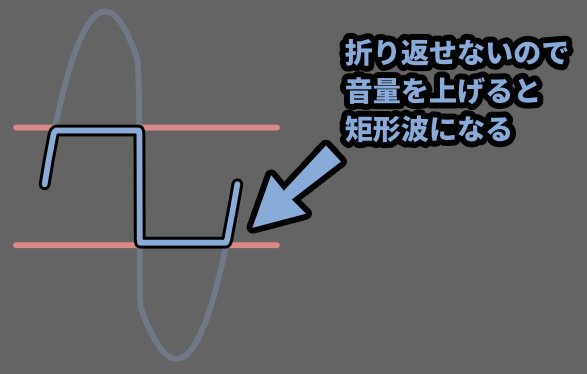
TEETHを上げることで折り返し可能な数が増えます。


ただJAWSの場合…
TEETHを最大にしても折り返しできる数はあまり増えません。
最大で8折り返しぐらいです。
BIASとB-MODはセットで考える必要があります。
B-MODがOFFの時、BIASを動かすと波形が左右方向に変形します。

↓こちらの図のように動きます。
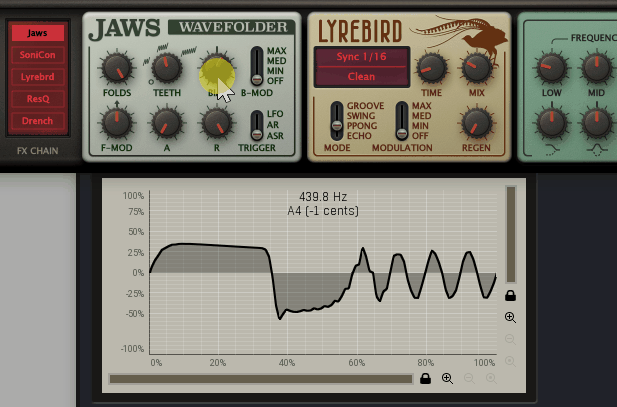
B-MODをOFF以外にすると、BIASは内蔵LFOの変化量を表すようになります。

OFF以外のB-MODは内蔵LFOの速さです。
・MAX → 最速
・MED → 中速
・MIN → 最遅↓こちらのような動きになります。
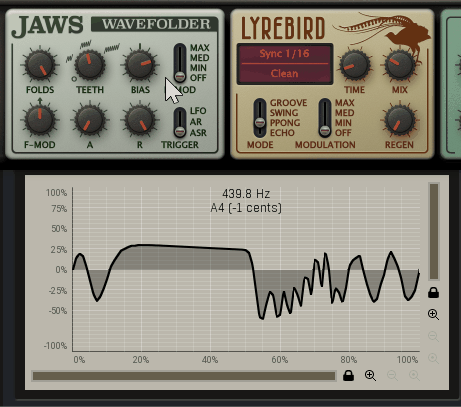
BIASをダブルクリックで中央に戻すと左右方向の変形が無効化されます。
これはどのB-MODにしても同じです。

F-MODはFOLDSと同じ効果です。
この2つのかけ算で出力される音量が決まるようなイメージです。


Wave Folderは一定の音量になると波形が折り返されます。
なのでJAWS上の音量は “変化量” と考えてください。
ではなぜこの2つが分かれたかというと…
それは音量に対してLFO的な変化を加えるためモノです。

FOLDSが最大、F-MODが最小の場合…
音が消えます。(F-MODの最小値は0なイメージ)

FOLDSが最小、F-MODが最大の場合…
音は残ります。(F-MODの最小値は1なイメージ)


FOLDSとF-MODは最小値の扱いが若干変わるので注意。
「A」と「R」はADSRのAとRです。
TRIGGERがAR,ASRの場合、キー入力後のF-MODの時間的な変化を操作できます。

学習用に下図のように設定してください。
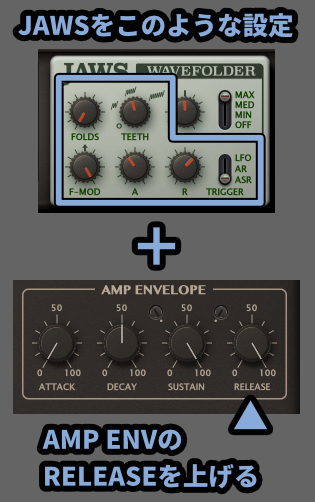
この状態で「MWaveFolder」で波形を確認。
するとF-MOD,A,Rの変化が分かりやすいです。
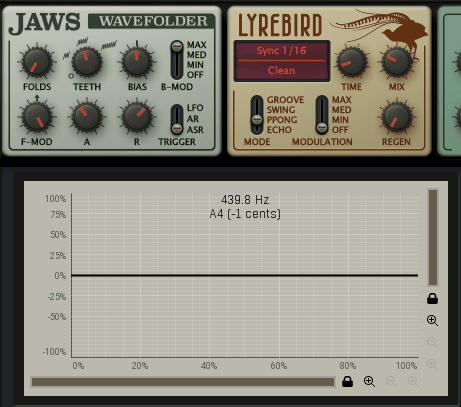
Wave Folderは音量が一定を超えると波形を折り返します。
なので、↑のgifのような挙動になります。

BIASは波形の横方向、波形そのものに影響。
F-MODは変化量、音量に影響するイメージ。
ARとASRはMIDI入力に対する挙動の違いです。
・AR → 押した時だけを判定し、それ以降を最後まで自動的に演奏
・ASR → 押してる間を判定し、入力が切れるとRが開始し終了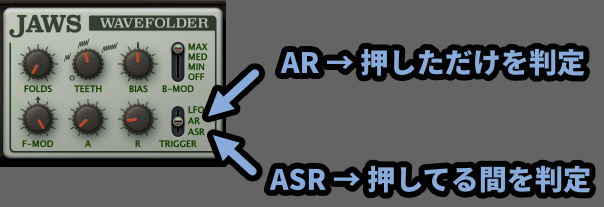
↓ASRの挙動はこちら。
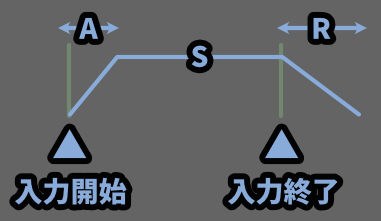
↓ARの挙動はこちら。
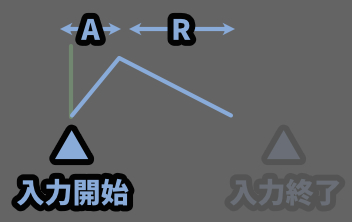

ARの場合、入力終了部分の情報が無意味になります。
TRIGGERを「LFO」にすると、内蔵LFOによって音量(変化量)が周期的に変化します。

↓そして、このように変化量がLFOで変わる挙動を作れます。
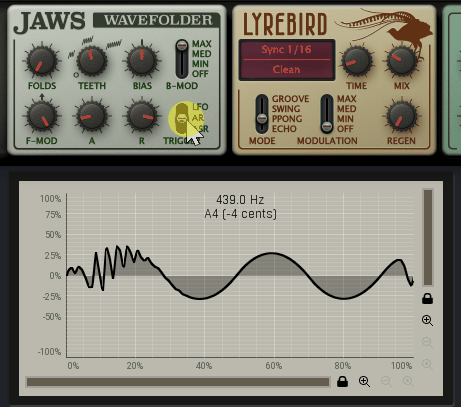
TRIGGGERがLFO時でも「A」と「R」は有効です。
操作すると変化が起こる時間を調整できます。
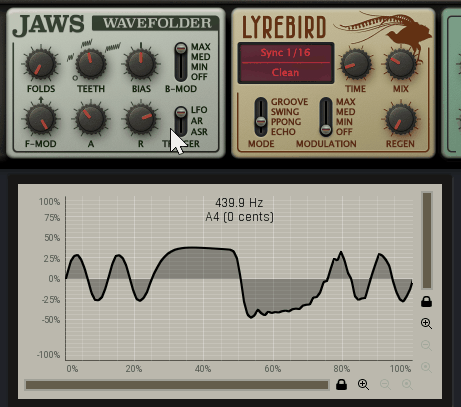
以上がJAWSの解説です。

これ以降の内蔵エフェクトはRepro5と同じです。
↓以降は工数削減とやる気の関係でRepro5の記事の画像を張ってます。
LYREBIRD(ディレイ)
LYREBIRDはディレイ(音を遅延させる)処理です。
俗に言う「やまびこ」です。
それぞれのパラメーターは下記。
・FX CHAINの文字 → エフェクトの有効化/無効化
・文字の所(上) → TIMEの元となる時間調整
・文字の所(下) → 音色調整
・MODE → ディレイのなり方(左右の聞こえ方、ピンポンディレイなど)
・MODULATION → 内蔵LFOによる揺らぎ的な効果(LFOの操作は不可)
・TIME → 遅延した音が鳴る時間
・MIX → 元の音との混ぜ具合
・REGEN → 遅延音の繰り返し回数↓主なパラメーターはこの図の場所になります。

MODOのパラメーターは下記の通り。
・GROOVE → PPONGのズレを付点のリズムで行う
・SWING → PPONGのズレを3連符のリズムで行う
・PPONG → 左右交互に音を鳴らす
・ECHO → 左右均等MODULATIONのパラメーターは下記。
・GROOVE → PPONGのズレを付点のリズムで行う
・SWING → PPONGのズレを3連符のリズムで行う
・PPONG → 左右交互に音を鳴らす
・ECHO → 左右均等文字の所を押すと「TIMEの元となる数値の調整」と「遅延した音の色付け」の2つが行えます。
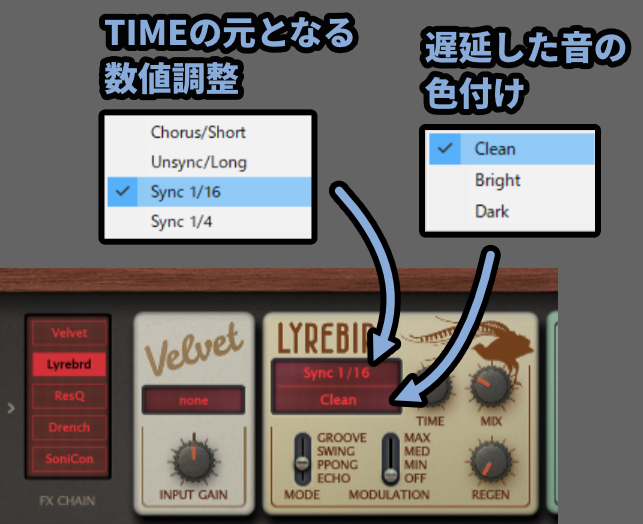

SyncとついてるモノはDAWのBPMと同期します
以上がLYREBIRD(ディレイ)の解説です。
RESQ(EQとレゾネーター)
RESQは「EQ」と「レゾネーター」が合わさったエフェクトです。
まずEQ状態のパラメーターは下記。
・FX CHAINの文字 → エフェクトの有効化/無効化
・LOW、MID、HIGHの上 → 処理を入れる周波数の指定
・LOW、MID、HIGHの下 → 音量を上げるor下げるの指定
・MODE → 「EQ」状態でEQ処理になる
・Q/RES → 音の変化の滑らかさ(俗に言うQ値)
LOW,MID,HIGHで操作できる周波数の範囲は下記の通りになります。
LOW = 45 Hz to 3 kHz
MID = 55 Hz to 9 kHz
HIGH = 130 Hz to 10 kHzまたEQのQ値はこのような処理をイメージしてください。
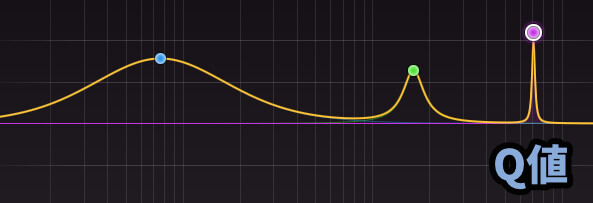

RESQのQ値はあまり尖らせれず、変化がけっこう分かりにくいです。
右上のMODEを「RES」にするとレゾナンス、レゾネーター化します。
これは共振を作り、音に変化を加えるものです。
・LOW、MID、HIGHの上 → 処理を入れる周波数の指定
・LOW、MID、HIGHの下 → 音量を上げる
・MODE → 「RES」状態でレゾネーター処理になる
・Q/RES → 音量変化の滑らかさ(Q値的な挙動)
以上がRESQの解説です。
DRENCH(リバーブ)
DRENCHはリバーブです。
一般的なリバーブとほぼ同じパラメーターをしてます。
・FX CHAINの文字 → エフェクトの有効化/無効化
・PRE DELAY → リバーブ処理の一番最初をズラす(元の音を聞こえやすくする)
・DECAY → リバーブの長さ、減衰量
・TONE → リバーブした音の音色調整(暗い~明るい)
・DRY/WET → 影響量(元の音とリバーブした音の混ぜ具合)
またDRENCHはMATRIX上で見ると「PAN(音を左右に動かす)」パラメーターが出てきます。
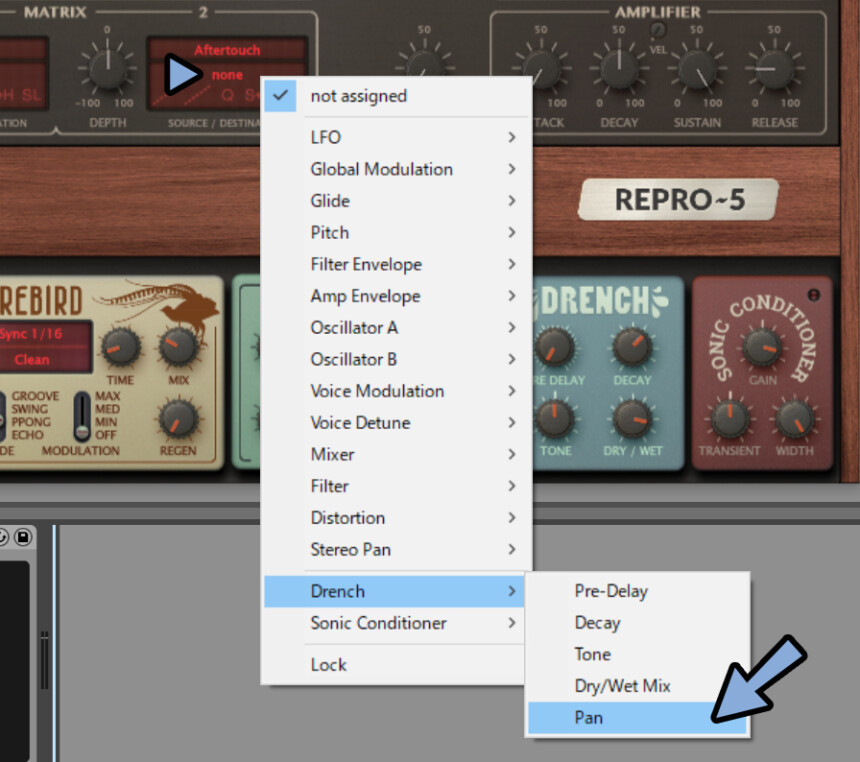
以上がDRENCH(リバーブ)の解説です。
SONIC CONDITIONER(音量、トランジェント、ステレオの広がり)
SONIC CONDITIONERは音の成形です。
パラメーターは下記。
・FX CHAINの文字 → エフェクトの有効化/無効化
・GAIN → 音量調整
・TEANSIENT → 音の特徴を強調(トランジェント部分)
・WIDTH → 音の広がり感(ステレオの広がり)
トランジェントは楽器の発音の瞬間に発生するノイズ成分です。
バイオリンの弦と弓の擦れる音などで、音の輪郭や特徴に影響を与えます。

以上がSONIC CONDITIONERの解説です。
レビュー
坂本龍一さんが愛した機材「Prophet-5」を再現したソフトウェアシンセサイザー。
その中で一番音が良いと評判なのがこのreproシリーズ。
Repro-1はそのシークエンサー部分に特化したシンセサイザーです。
確かに音は良いですが… 処理が重いのが玉に傷。
音には非常に満足してます。ただ重いのです。
あとMIDIノートを入れて動かせる時代にシンセ上で制約のあるループを作る必要性を聞かれると…
結構、謎な所があります。

シークエンサーに慣れてない人が1からループを作るのは結構大変。
そして、プリセットの「Seq」にある何かを選んで飛び道具的に使う選択肢になる。
ただ飛び道具にしては処理負荷が重すぎるのでなんだかなーという一品。
そういう意味では「分かる」と「使える」の間に大きな壁があるプラグインと感じました。
でも「音」は良いです。
以上がレビューです。
まとめ
今回はRe-Pro1使い方+レビューを紹介しました。
・Prophet-5を再現したソフトウェアシンセサイザー
・1970年代のビンテージシンセサイザーの再現
・CPU負荷が高いので注意
・Repro-1はシークエンサーに特化したシンセサイザー
また、他にも音楽やDTMについて解説してます。
ぜひ、こちらもご覧ください。




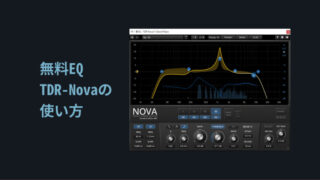

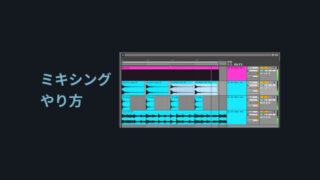



コメント